Atlantis A02-RA240-W54 Mode d'emploi
L'Atlantis A02-RA240-W54 est un routeur ADSL sans fil qui vous permet de partager une connexion haut débit avec plusieurs appareils. Il offre des vitesses de téléchargement allant jusqu'à 8 Mbps et dispose de quatre ports Fast Ethernet pour la connexion filaire. Le routeur intègre également un pare-feu pour protéger votre réseau contre les attaques et permet la création de réseaux virtuels privés (VPN) sécurisés. Avec la fonction sans fil, vous pouvez connecter jusqu'à 253 appareils à votre réseau sans avoir à utiliser des câbles.
WIRELESS ROUTER
ADSL
A02-RA240-W54
A02-RA210-W54
MANUEL D’INSTALLATION
A02-RA24(1)0-W54_MF01
WIRELESS ROUTER ADSL
Copyright
Copyright. 2002 est la propriété de cette société. Tout droits réservés. Sont interdites, la reproduction, la transmission, la transcription, la mémorisation dans un système de sauvegarde où la traduction dans une autre langue ou en langage informatique quels qu’ils soient, de la présente publication, sous quelque forme que ce soit ou quelque en soit le moyen, électronique, mécanique, magnétique, optique, chimique, manuel ou de tout autre genre, sans avoir obtenu préalablement l’autorisation de notre entreprise.
Non-responsabilité
La présente entreprise n’admet ni requêtes ni de garantie, explicites ou implicites, au sujet du contenu et de manière spécifique exclue la possibilité de garantie, communicabilité ou adaptabilité pour des finalités particulières. Le logiciel décrit dans le présent manuel est vendu ou concédé en licence “tel quel”. Si les programmes devaient présenter des problèmes après l’achat, l’acquéreur (et non pas la présente entreprise, son distributeur ou concessionnaire) est tenu de prendre en charge tous les coûts de manutention ainsi que les coûts dus à des dommages accidentels ou des conséquences dérivants d’un défaut du logiciel. La présente entreprise se réserve en outre le droit de revoir le contenu de cette publication et d’y apporter des modifications de temps en temps, sans obligation d’informer les utilisateurs de ces changements. Nous avons fait tout notre possible afin d’éviter la présence d’erreurs dans le texte, les images, les tableaux présents dans ce manuel et dans le Cd-Rom. Cependant, nous ne pouvons pas garantir l’absence totale d’erreurs et/ou d’omissions, nous vous remercions donc de nous les signaler et vous prions de nous en excuser. Enfin, nous ne pouvons être tenus pour responsables dans quelque perte que ce soit, dommage ou incompréhension à la suite directe ou indirecte de l’utilisation de notre manuel, le logiciel Cd-Rom et/ou disque dur.
Toutes les marques ou noms de produits mentionnés dans le présent manuel sont des marques commerciales et/ou brevetées par leurs propriétaires respectifs.
Marquage CE
Cet appareil, qui appartient à la Classe B peut causer des interférences radio, dans ce cas nous vous invitons à prendre les contre-mesures appropriées.
ATTENTION
Laisser au moins 30 cm de distance entre les antennes du dispositif et les utilisateurs.
FCC
Cet appareil est conforme à la quinzième partie des Règles de la FCC (Class B). Son fonctionnement est soumis à deux conditions :
• Il ne doit pas provoquer d’interférences gênantes.
• Il ne doit pas subir d’interférences, et notamment pas d’interférences susceptibles d’entraîner un fonctionnement anormal.
Ces limites sont étudiées de manière à assurer une protection correcte contre les interférences gênantes en zone résidentielle. Cet équipement produit, utilise et peut émettre de l’énergie en fréquences radio.
S’il n’est pas installé et utilisé conformément aux instructions, il peut provoquer des perturbations des communications radio. L’absence de perturbations ne peut cependant pas être garantie pour une configuration donnée. Si l’appareil perturbe la réception de la radio ou de la télévision (ce qui peut être déterminé en l’éteignant puis en le remettant sous tension), l’utilisateur peut prendre les mesures suivantes pour corriger ces interférences :
• Réorienter ou déplacer l’antenne réceptrice.
• Augmenter la distance entre le récepteur et l’équipement.
• Brancher l’équipement dans une prise située sur un circuit différent de celui auquel le récepteur est connecté.
WIRELESS ROUTER ADSL
• Demander conseil au revendeur ou à un technicien radio-télévision expérimenté.
WIRELESS ROUTER ADSL
SOMMAIRE
CHAPITRE 1
............................................. 1
1.1 P
RINCIPALES CARACTERISTIQUES
................................................................................................... 1
1.2 D
ANS LA BOITE
............................................................................................................................... 2
1.3 P
RINCIPALES
C
ARACTERISTIQUES
T
ECHNIQUES
.............................................................................. 2
1.4 C
ABLAGE
........................................................................................................................................ 3
CHAPITRE 2
............................................. 5
2.1 P
RECAUTIONS GENERALES POUR L
'
USAGE DU
R
OUTEUR
................................................................. 5
2.2 F
ACE AVANT
................................................................................................................................... 5
2.3 F
ACE ARRIERE
................................................................................................................................. 6
CHAPITRE 3
............................................. 7
3.1 A
VANT DE
C
OMMENCER
................................................................................................................. 7
3.2 C
ONFIGURATION DU
TCP/IP........................................................................................................... 7
Configuration sous Windows 95/98/ME .......................................................................................... 7
Configuration sous Windows NT4.0 ................................................................................................ 9
Configuration sous Windows 2000 ............................................................................................... 10
Configuration sous Windows XP ................................................................................................. 12
3.3 V
ERIFICATION
............................................................................................................................... 13
3.4 C
ONFIGURATION INITIALE
............................................................................................................. 14
3.4.1 Mot de Passe et Login........................................................................................................... 14
3.4.2 Port LAN et Port WAN.......................................................................................................... 14
3.5 FAI ............................................................................................................................................... 15
3.6 C
ONFIGURATION AVEC LE
N
AVIGATEUR
....................................................................................... 15
3.6.1 STATUT................................................................................................................................. 16
3.6.1.1 ADSL ............................................................................................................................. 18
3.6.1.2 LAN ............................................................................................................................... 19
3.6.1.3 PPP................................................................................................................................. 19
3.8.1.4 VPN............................................................................................................................... 20
3.8.1.5 MAC Adresse................................................................................................................. 20
3.8.1.5 Table de routage............................................................................................................. 20
3.8.1.6 Evénements système ...................................................................................................... 21
3.8.1.7 Evénements de Securité ................................................................................................. 21
3.8.2 CONFIGURATION............................................................................................................... 22
3.8.2.1 WAN .............................................................................................................................. 22
3.8.2.2 LAN ............................................................................................................................... 30
3.8.2.2.1 Configuration LAN................................................................................................. 30
3.8.2.2.2 Serveur DHCP ........................................................................................................ 31
3.8.2.3 Sans Fil (Wireless)......................................................................................................... 32
3.8.2.3.1 Paramêtres de base.................................................................................................. 32
3.8.2.3.2 Configuration avancée ............................................................................................ 33
3.8.2.3.3 Protection WiFi (Protected Access WPA).............................................................. 34
3.8.2.4 SYSTEME(System)....................................................................................................... 35
3.8.2.4.1 Mot de passe (Password) ........................................................................................ 35
3.8.2.4.2 Base de temps (Time Zone) .................................................................................... 35
WIRELESS ROUTER ADSL
3.8.2.4.3 Mise à jour (Upgrade)............................................................................................. 35
3.8.2.4.4 Paramètres de base (Factory Settings) .................................................................... 36
3.8.2.4.5 Redémarrage (Restart) ............................................................................................ 36
3.8.2.5 Pare Feu (Firewall) ........................................................................................................ 36
3.8.2.5.1 Filtrage de paquets (Packet Filtering) ..................................................................... 37
3.8.2.4.2 Filtrage par adresse Mac (Bridge Filtering)............................................................ 41
3.8.2.4.3 Detection d’Intrusion .............................................................................................. 41
3.8.2.4.4 Blocage d’adresse Wan (Block Wan Request) ....................................................... 42
3.8.2.4.5 Filtrage par Url (URL Filtering) ............................................................................. 42
3.8.2.6 VPN................................................................................................................................ 43
3.8.2.6.1 VPN IPsec............................................................................................................... 44
3.8.2.7 Serveur Virtuel............................................................................................................... 48
3.8.2.8 Fonctions avancées ........................................................................................................ 50
3.8.2.8.1 ADSL ...................................................................................................................... 50
3.8.2.8.2 DNS......................................................................................................................... 50
3.8.2.8.3 DNS Dynamique..................................................................................................... 51
3.8.2.8.4 NAT ........................................................................................................................ 52
3.8.2.8.5 RIP .......................................................................................................................... 53
3.8.2.8.7 Route Statique......................................................................................................... 54
3.8.2.8.8 CONFIGURATION DIVERSES............................................................................ 55
3.8.2.8.9 TEST DE DIAGNOSTIC ....................................................................................... 57
3.8.3 Sauvegarde en mémoire........................................................................................................ 57
3.8.4 Sortie ..................................................................................................................................... 57
CHAPITRE 4
........................................... 58
P
ROBLEMES AU DEMARRAGE DU
W
IRELESS
ADSL R
OUTER
.............................................................. 58
M
OT DE PASSE
?................................................................................................................................... 58
I
MPOSSIBLE D
’
ENTRER DANS LE
R
OUTER PAR LE
WEB....................................................................... 58
P
ROBLEMES AVEC L
’
INTERFACE
LAN................................................................................................. 59
P
ROBLEMES AVEC L
’
INTERFACE
WAN ............................................................................................... 59
P
ROBLEMES DE
C
ONNEXION A UN
R
EMOTE
N
ODE OU A UN
ISP ......................................................... 59
C
ONFLITS D
’
ADRESSES
IP ................................................................................................................... 60
L
E
R
OUTER NE PEUT PAS SE POSITIONNER
? ......................................................................................... 60
Q
U
’
EST CE QUE LE
NAT?.................................................................................................................... 61
P
AQUETS
IP ........................................................................................................................................ 61
U
NE APPLICATION
I
NTERNET NE FONCTIONNE PAS CORRECTEMENT
................................................... 62
P
OURQUOI MEME AVEC LE
V
IRTUAL
S
ERVER DES APPLICATIONS NE MARCHENT PAS
?........................ 63
P
OURQUOI MEME AVEC LE
DMZ
DES APPLICATIONS NE MARCHENT PAS
? .......................................... 63
RFC 1483 B
RIDGE AVEC
MAC OS 9 ................................................................................................. 63
RFC 1483 B
RIDGE AVEC
MAC OS X ................................................................................................ 64
RFC 1483 B
RIDGE AVEC
W
INDOWS
95, 98, ME ................................................................................ 64
RFC 1483 B
RIDGE AVEC
W
INDOWS
2000 .......................................................................................... 65
RFC 1483 B
RIDGE AVEC
LINUX ....................................................................................................... 65
L
ES PERFORMANCES DU
R
OUTER NE SONT PAS BONNES
...................................................................... 65
Q
U
’
EST CE QUE LE RELAIS
DHCP ? .................................................................................................... 66
Q
U
’
EST CE QUE C
’
EST LE TEMPS DE MISE AU REPOS
?........................................................................... 66
P
OURQUOI LE
R
OUTER SE CONNECTE AUTOMATIQUEMENT A L
’ISP? .................................................. 66
Q
U
’
EST CE QU
’
UNE ATTAQUE DE
D
ENI DE
S
ERVICE
? .......................................................................... 67
Q
U
’
EST CE QU
’
UNE ATTAQUE
D
ENIAL OF
S
ERVICE
? ........................................................................... 67
C
OMMENT EMPECHER A UN GROUPE D
’
UTILISATEURS DE SURFER SUR
I
NTERNET
? ............................. 68
Q
U
’
EST CE QUE LE
DDNS? ................................................................................................................. 69
WIRELESS ROUTER ADSL
APPENDICE A
........................................ 70
DNS D
YNAMIQUE
.............................................................................................................................. 70
APPENDICE B
........................................ 72
F
ILTRAGE DE PAQUETS
........................................................................................................................ 72
APPENDICE C
........................................ 75
C
ONSIDERATIONS SUR LES RESEAUX
S
ANS
F
IL
(W
IRELESS
)................................................................ 75
APPENDICE D
........................................ 77
U
NIVERSEL
P
N
P.................................................................................................................................. 77
APPENDICE E
........................................ 80
C
ARACTERISTIQUES
A
VANÇEES
.......................................................................................................... 80
APPENDICE F
......................................... 81
S
UPPORT
............................................................................................................................................. 81
A02-RA24(1)0-W54_MF01 (Juin 2004, V1.00)
WIRELESS ROUTER ADSL
Chapitre 1
Introduction
Ce manuel a été rédigé pour une utilisation avancée du Wireless Router ADSL, pour cette raison y sont abordés des sujets qui peuvent rebuter certains utilisateurs.
Pour une configuration rapide, il est conseillé d’utiliser le « Guide à l’Installation » présent sur le
CDROM et sur support papier (installation et câblage, configuration du PC et de la connexion ADSL du Routeur) ainsi que les paragraphes 1.4 / 3.2 / 3.5 / 3.6 et 3.8.2.1 du présent manuel.
1.1 Principales caractéristiques
Partager une Connexion Haut Debit
Le Wireless Router ADSL (grâce à son modem ADSL intégré) permet jusqu’à 8 Mbps en flux descendant. Il dispose en plus de port(s) Fast Ethernet (avec auto-détection 10/100 Mbps) pour la connexion au réseau. Doté de la fonctionnalité NAT il permet aux différents utilisateurs de partager simultanément la connexion ADSL en utilisant un seul abonnement avec le fournisseur d'accès internet et une seule adresse IP.
Mobilité/ Wireless
Le Wireless Lan Router ADSL est la solution complète et idéale, qui permet une navigation sans fil en utilisant une seule connexion ADSL, de partager les données et de se mouvoir en toute liberté.
Il est donc possible d'ajouter à votre réseau LAN actuel (sans préoccupation de câbles encombrants et chers) jusqu'à 253 utilisateurs en les connectant (sans fil) malgré des obstacles tels que murs et cloisons (l'algorithme de cryptage WPA assure une transmission sécurisée).
Pare-feu et VPN IPSec
Il intègre un pare-feu sophistiqué avec les fonctionnalités avancées d'inspection de paquets et de blocage d'URL. Il peut automatiquement reconnaître et bloquer les attaques de type Denial of Service
(DoS). Il manage en plus les VPN IPSec en se chargeant de l'authentification, de la confidentialité et de l'intégrité des données, il permet donc de mettre en communication sécurisée, 2 réseaux.
Une Gestion et Configuration facile
En utilisant le navigateur Web, vous pouvez configurer facilement le Wireless Router ADSL. En outre vous pouvez gérer votre Routeur, en utilisant un navigateur Web à partir de n’importe quelle station du réseau local ou via Internet.
1
WIRELESS ROUTER ADSL
1.2 Dans la boîte
Une fois ouverte, vous devriez trouver les éléments suivants:
• Wireless Routeur ADSL
• Câble réseau (CAT5)
• Câble RJ11
• Alimentation (12V, 1A)
• CD-Rom avec manuels et software (firmware)
•
Guide d'installation rapide
• Coupon de Garantie
Si vous constatez qu’un de ces composants manque, merci de vous adressez à votre revendeur.
1.3 Principales Caractéristiques Techniques
Interfaces Matérielles
• 4 ports LAN Fast Ethernet (A02-RA240-W54) / 1 port LAN Fast Ethernet (A02-RA210-W54)
• 1 port WAN RJ11 pour la connection ADSL
• 8 LEDs pour diagnostic immédiat (5 LEDs sur A02-RA210-W54)
• Interrupteur Marche/Arrêt et Bouton Reset
Interface Wireless
• Fréquence: plage 2.4GHz - 2.436GHz
• Conforme aux spécificités IEEE 802.11g et IEEE 802.11b
• Chipset: Intersil™
• Vitesse de transmission: jusqu’à 54Mbps
• Cryptage WPA et WEP (64/128bit)
• Antenne externe orientable
Standard ADSL/ATM/PROTOCOLES
• ADSL Chipset Conexant™ 82310 ARM9 (Compatible avec les DSLAM les plus diffusés)
• Standards ADSL: ADSL Multi-Mode standard [ANSI T1.413, Issue 2; G.dmt (G.992.1); G.lite
(G992.2)]
• Standards ATM: AAL5 and ATM service class:UBR, CBR, VBR-rt, VBR et OAM F4/F5 loopback
• Supports: VC-based et LLC-based multiplexing
• ATM/ADSL Protocoles: Bridge & Routed Ethernet over ATM (RFC 2684, 1483), PPPoE
(RFC2516),
• PPPoA (RFC2364), RFC1577
Pare feu / Firewall
• Filtrage par Paquet, Mac adress et URL
• Prevention du Deni de service, Inspection des paquets (SPI) et Detection d’intrusion
VPN
• IPSec avec gestion clé IKE
• IPSec (ESP/AH) client & serveur [avec 3DES, DES, MD5, SHA1]
• IPSec et PPTP pass-through
2
WIRELESS ROUTER ADSL
Gestion
• Guide rapide d'installation
• Interface par naviguateur WEB et Console pour gestion locale, Telnet pour locale et à distance
• FTP & TFTP pour mise à jour du firmware
Protocole Réseau
• Nat, RIP1/2 & routage statique
• Serveur Virtuel, Universel Plug-and-Play (UPnP) & DMZ
• Serveur, Client & Relais DHCP / Relais DNS
Caractéristiques Avançées
• Dynamique DNS
•
Dimensions et environnement
• Alimentation: Externe 12VDC/1A
• Dimensions: 180x120x32 mm
• Temperature de Fonctionnement: 0 ~ 40 C / Humidité 10-95% (sans condensation)
Contenu de la boîte:
• Router + Modem + Access point Wireless Lan 802.11g
• CD-Rom vec le manuel (Français, Italien et Anglais)
• Guide d'installation rapide (Français, Italien et Anglais)
• Câble RJ11, Câble réseau (CAT5) et Adaptateur secteur (12V,1A)
1.4 Câblage
Après avoir terminé le câblage, raccordez l’alimentation pour mettre le Wireless Routeur ADSL sous tension. Assurez-vous que les LEDs sont correctement allumées. Connectez un câble réseau (standard ou croisé) pour relier le Routeur à un Hub/Switch ou à un PC. Une fois toutes les liaisons effectuées et le Wireless Routeur ADSL allumé, le produit effectuera un diagnostic (d'une dizaine de secondes).
Quand cette étape sera terminée, la Led SYS commencera à clignoter, ce qui signifie que le produit fonctionne correctement. Enfin, la Led ADSL clignotera en vert pour indiquer la phase d’alignement et deviendra fixe par la suite (condition indispensable pour naviguer sur internet). Vous devez installer un filtre à toutes les prises téléphoniques utilisées par un téléphone/fax.
3
WIRELESS ROUTER ADSL
4
5
WIRELESS ROUTER ADSL
Chapitre 2
Usage du Routeur Wireless ADSL
2.1 Précautions générales pour l'usage du Routeur
Ne pas utiliser le Routeur dans un endroit exposé à des conditions de température et d’hygrométrie, élevées, le Routeur pourrait fonctionner de manière incorrecte et/ou subir des dommages.
Ne pas utiliser la même prise électrique pour alimenter d’autres appareils.
Ne pas ouvrir le boitier du Routeur, ni tenter de le réparer seul.
Si le Routeur est trop chaud, vous devez l'éteindre immédiatement et vous adresser à du personnel qualifié.
Mettre le Routeur ADSL sur une surface plate et stable.
Utiliser exclusivement l'alimentation fournie dans l'emballage.
Pour effectuez la mise à jour du firmware, vous devez utiliser une connexion filaire.
2.2 Face avant
LED
POWER
SYS
WLAN
LAN
ADSL
Signification
Allumée quand leWireless Routeur est sous tension
Clitognante pour indiquer que le système est actif
Clignotante pour indiquer la transmission de données.
Fixe, elle indique le fonctionnement correct du module wireless
Allumée quand le LAN (réseau) est connecté
Verte = connexion à 100Mbps
Orange = connexion à 10Mbps
Clignote lors des transferts de données
Fixe, elle indique une connexion correcte.
Clignotante, en cours de connection.
WIRELESS ROUTER ADSL
2.3 Face arrière
PORT USAGE
LINE(RJ-11)
LAN
(4*RJ-45)*
RESET
Connectez le câble (fourni) RJ11 au filtre
ADSL (optionnel) et enfin à la prise téléphonique
Reliez directement avec un câble Ethernet
(standard ou croisé) aux PC ou à un
Hub/Switch.
Lorsque le routeur est allumé, pressez pour effectuer le reset ou le restore. Les opérations sont:
0-3 secondes: reset
3-6 secondes: rien
6 secondes ou plus: retour aux conditions par défaut (exemple d’un oubli de password)
POWER (Jack)
POWER Switch
Connectez l’alimentation fournie à cette prise
Presser pour allumer / éteindre le Routeur
*1 port LAN Fast Ethernet pour le modèle A02-RA210-W54
6
WIRELESS ROUTER ADSL
Chapitre 3
Configuration
En utilisant le navigateur Web, vous pouvez configurer facilement le Wireless Routeur ADSL. De plus, vous pouvez le gérer à partir de n’importe quelle station du réseau local ou via Internet.
3.1 Avant de Commencer
Tous les PC doivent avoir une carte réseau (Fast) Ethernet (ou Wireless) correctement installée, au moins l’un d’entre eux doit être joint au Wireless Routeur ADSL directement ou par un Hub/Switch et avoir le protocole TCP/IP installé.
3.2 Configuration du TCP/IP
Configuration sous Windows 95/98/ME
1. Allez dans Panneau de Configuration. Double-cliquez sur Réseau.et afficher l’onglet
Configuration.
2. Sélectionnez le protocole TCP/IP ->
NIC carte, ou une carte réseau Ethernet du PC.
3. Cliquez sur Propriétés
4. Dans l’onglet Adresse IP Sélectionnez l’option Obtenir automatiquement une adresse IP .
7
WIRELESS ROUTER ADSL
6.
5. Sélectionnez l’onglet DNS.
Sélectionnez l’option Désactiver DNS puis cliquez sur OK pour terminer la configuration.
Vous devez redémarrer l’ordinateur pour que les changements prennent effet.
8
WIRELESS ROUTER ADSL
Configuration sous Windows NT4.0
1. Allez au Panneau de Configuration. Double-cliquez sur Réseau et enfin sélectionnez l’onglet Protocole .
2. Sélectionnez TCP/IP Protocol et après cliquez sur Propriétés.
3.
Sélectionnez (votre carte Réseau) l’onglet Obtenir une adresse IP par un serveur DHCP et après cliquez sur OK pour terminer la configuration.
9
WIRELESS ROUTER ADSL
Configuration sous Windows 2000
1. Allez au Panneau de Configuration. Double-cliquez sur Connexions Réseau et accès à
distance..
2. Double-cliquez sur connexion au réseau local.
3. Dans Connexion au réseau local cliquez sur Propriétés.
4. Sélectionnez Internet Protocol (TCP/IP) et cliquez sur Propriétés.
10
WIRELESS ROUTER ADSL
5. Sous l’onglet Général, sélectionnez l’onglet Obtenir une adresse IP automatiquement et après Obtenir les adresses des serveurs DNS automatiquement
6.
Cliquez sur OK pour terminer la configuration
11
WIRELESS ROUTER ADSL
Configuration sous Windows XP
1. Allez sur Panneau de Configuration. Double-cliquez sur Accès Réseau
2. Double-cliquez sur Connexion au Réseau local.
3. Cliquez Propriétés.
4. Sélectionnez Internet Protocol (TCP/IP) et cliquez sur Properties.
12
WIRELESS ROUTER ADSL
5. Sélectionnez Obtenir une adresse IP automatiquement et après Obtenir les adresses des
serveurs DNS automatiquement.
6. Cliquez sur OK pour terminer la configuration.
3.3 Vérification
Pour vérifier le succès de la configuration (après avoir redémarré le PC, opération nécessaire sous
Win98, SE, ME) utiliser le PING. D'une fenêtre Dos écrivez: PING 192.168.1.254
Si le message suivant apparaît:
Pinging 192.168.1.254with 32 bytes of date:
13
WIRELESS ROUTER ADSL
Reply from 192.168.1.254: bytes=32 times <10ms TTL=64
Reply from 192.168.1.254: bytes=32 times <10ms TTL=64
Reply from 192.168.1.254: bytes=32 times <10ms TTL=64
Vous pouvez continuer en allant au paragraphe suivant.
Si le message suivant apparaît par contre:
Pinging 192.168.1.254with 32 bytes of date:
Request timed out.
Request timed out.
Request timed out.
Vérifiez que la led LAN/WLAN est bien allumée.
Vérifiez l'adresse de votre PC en écrivant WINIPCFG (pour Win95, 98, ME) ou IPCONFIG (pour
Win2000, XP) et éventuellement réinstallez le TCP/IP.
Maintenez la touche reset enfoncée pendant une dizaine de secondes. Le Wireless Routeur ADSL fera un reboot et rechargera la configuration initiale.
3.4 Configuration initiale
Avant de commencer la configuration du Wireless Routeur ADSL il est nécessaire d’en connaître la configuration initiale (paramètres par défaut).
Pour pouvoir utiliser le Wireless Routeur ADSL rapidement, il suffit de garder la configuration par défaut, de mettre les PC en client DHCP et de configurer l’accès internet (avec les données fournies par le FAI).
La configuration initiale (paramètres par défaut) est:
• User : admin
• Password : atlantis
• Adresse IP (192.168.1.254), Subnet Mask (Masque de sous réseau)=255.255.255.0
• DHCP (Fonction serveur DHCP) Activée
• Wireless : SSSID = wlan-ap, Channel = 6, WEP = non activé
3.4.1 Mot de Passe et Login
Il est conseillé de changer le password et le Login afin d'augmenter la sûreté.
Si vous ne vous rappelez plus de votre password il suffit de presser la touche reset pendant 8 secondes ou plus: un retour aux conditions par défaut est effectué
3.4.2 Port LAN et Port WAN
Les paramètres du Routeur sont pré-configurés. Les valeurs par défaut sont les suivantes :
Port LAN Port WAN (FAI)
Addresse IP 192.168.1.254
Subnet Mask ou
Masque de sous réseau
255.255.255.0
Fonction serveur DHCP Activée
N/A
14
WIRELESS ROUTER ADSL
3.5 FAI
Avant d’installer votre Wireless Routeur ADSL, vous devez savoir de quel type d'accès Internet vous disposez et vous munir d'informations précises concernant votre compte. Si votre fournisseur d'accès demande un Login et un Mot de Passe (c’est parce que vous avez un compte PPPoE ou PPPoA, par exemple), utilisez le protocole PPPoA (RFC2364) ou PPPoE (RFC2516). Si vous avez une adresse
IP fixe utilisez le protocole RFC 1483 Routed ou RFC1577. Le FAI, dans ce cas, doit vous fournir aussi: Adresse IP Internet, Masque de sous-réseau, Adresse IP de la passerelle par defaut et Adresse(s)
IP du serveur DNS. Le tableau suivant récapitule les informations dont vous aurez besoin en fonction du protocole:
PPPoE
PPPoA
RFC1483 Bridged
RFC1483 Routed
IPoA
VPI et VCI
VC-based ou LLC-based
Username et Password
Service Name
VPI et VCI
VC-based ou LLC-based multiplexing
Username et Password
VPI/VCI
VC-based ou LLC-based multiplexing
VPI/VCI
VC-based ou LLC-based multiplexing
Adresse IP
Masque de sous-réseau
Adresse IP du Default Gateway
Adresses IP des serveurs DNS
VPI/VCI
VC-based ou LLC-based multiplexing
Adresse IP
Masque de sous-réseau
Adresse IP du Default Gateway
Adresses IP des serveurs DNS
3.6 Configuration avec le Navigateur
Pour accéder à l’interface Web, lancez un navigateur Internet et tapez dans la barre adresse l’IP suivante :
http://192.168.1.254
Un mot de passe vous est demandé, pour la première connexion.
User = admin
Password = atlantis et appuyez sur OK pour aller dans la configuration.
15
WIRELESS ROUTER ADSL
Il faut sauver la configuration en cliquant sur la section Save Config. Cela permettra d’enregistrer chaque modification.
Nous accedons au Menu Principal avec les sections suivantes:
• Status (ADSL, LAN, PPP, VPN connect Status, Learned MAC Table, Routing Table,
System Log, Security Log)
• Quick Start
• Configuration (WAN, LAN, Wireless, System, Firewall, VPN, Virtual Server, Advanced)
• Save Config
3.6.1 STATUT
Dans cette section, on peut visualiser tous les états du Routeur et avoir un tableau récapitulatif de son fonctionnement.
En cliquant sur le Menu Status, les sous-sections suivantes s'ouvriront :
• ADSL Status
• LAN Status
• PPP Status
• VPN Connect Status
• Learned MAC Table
• Routing Table
• System Log
• Security Log
16
WIRELESS ROUTER ADSL
17
WIRELESS ROUTER ADSL
3.6.1.1 ADSL
Dans cette section, on peut visualiser les états phyqique et ligne de la connection ADSL.
Les données sont actualisées toutes les 2 secondes.
Ils existent 2 autres sous-sections: WAN Status et ATM Status
Y sont recueillies les statistiques relatives soit à l'état de la connexion, soit au traitement ATM.
18
WIRELESS ROUTER ADSL
3.6.1.2 LAN
Dans cet écran, vous pouvez changer l’adresse IP du routeur sur votre réseau. L’adresse par défaut est 192.168.1.254. Pour plus de détails consulter la section appropriée.
Dans la section TCP Status vous pouvez voir toutes les statistiques sur le TCP.
3.6.1.3 PPP
Pour contrôler la connexion PPP avec le FAI.
Dans le cas ou on utilise une connexion de type PPPoA/PPPoE il est possible de se connecter/deconnecter au FAI en insérant le numéro de la connexion et en choisissant l'état désiré
(Connect ou Disconnect) puis en pressant sur Execute. L'état devrait changer, après quelques secondes (illustration ci-dessous).
Les données sont actualisées toutes les 10 secondes.
19
WIRELESS ROUTER ADSL
3.8.1.4 VPN
Dans cette section il est possible de contrôler la VPN IPSec.
On peut y changer le temps de rafraichissement de la page et monter ou descendre le tunnel VPN en pressant le bouton Connect ou Drop.
3.8.1.5 MAC Adresse
C'est le tableau contenant les valeurs MAC des interfaces Ethernet connectées. L'Aging Timeout, exprimé en secondes, indique le temps avant expiration des droits.
3.8.1.5 Table de routage
Dans cette section, on peut voir les Tables de Routage.
20
WIRELESS ROUTER ADSL
3.8.1.6 Evénements système
Dans cette section, on peut contrôler les évenements relatifs à l'appareil.
3.8.1.7 Evénements de Securité
Dans cette section, on peut contrôler les évenements de sécurité de l'appareil.
21
WIRELESS ROUTER ADSL
3.8.2 CONFIGURATION
En cliquant sur Configuration, les sous-sections suivantes apparaitront:
• WAN
• LAN
• Wireless
• System
• Firewall
• VPN
• Virtual Server
• Advanced
3.8.2.1 WAN
Il y a cinq modalités différentes pour la connexion avec le FAI: PPPoE, PPPoA, RFC1483 routed,
IPoA, PPPoE Bridge.
• VPI/VCI:
Données à configurer Valeurs
Virtual Path Identifier
Virtual Circuit Identifier
8 8 2
67 35 32
Framing LLC/VC-Mux
• NAT: (Network Address Translation) permet de convertir une adresse IP interne en adresse IP externe. Cette fonction doit être activée si vous voulez pouvoir partager votre accès Internet.
• Encapsulation Method: Choisir entre LLC/SNAP ou VC MUX.
En cas de doutes, demandez confirmation à votre fournisseur d’accès.
En choisissant la section Configuration puis la sous-section WAN vous pouvez régler la configuration pour la liaison avec le FAI.
22
WIRELESS ROUTER ADSL
PPPoE (RFC 2516) ou PPPoA (RFC 2364)
Conçus pour compléter le service ADSL avec une attention spéciale à la facilité de configuration.
L'utilisateur peut bénéficier d'une grande vitesse d'accès et partager avec tous les utilisateurs du réseau, un compte Internet unique. Il ne faut pas utiliser de logiciel additionnel. En cas de doute, demander les paramètres de configuration à votre opérateur (FAI).
Presser sur Submit, après avoir choisi le PVC 0 (voir illustration du haut).
L'illustration du bas apparaîtra (contrôler attentivement):
Virtual Circuit
•
Virtual Circuit=Enabled
•
•
•
Bridge=disabled
IGMP=disabled
Encapsulation= Choisir PPPoE LLC, ou, plus rarement, PPPoE VC-Mux, en cas de
PPPoE. Dans le cas de PPPoA choisir par contre PPPoA VC-Mux ou PPPoA LLC.
ATM
•
•
•
•
•
•
VPI = 8, 8, 2
VCI = 67, 35, 32
Service Category= laisser UBR
Peak Cell Rate=0
Sustainable CeLL Rate=0
Max Burst Size=0
DHCP Client
•
•
DHCP Client = Disabled
Host Name = vide
23
WIRELESS ROUTER ADSL
MAC Spoofing
•
MAC Spoofing = disable
•
MAC Address = insérer l’adresse à cloner, si MAC Spoofing est enable.
Static IP Settings
•
Static IP Address = 0.0.0.0
•
•
Subnet Mask = 0.0.0.0
Gateway = 0.0.0.0
•
•
•
•
•
Section PPP
•
Service name: Identificateur qui peut être demandé par le FAI (maximum de 128 caractères alphanumériques). Seulement dans le PPPoE.
Username: Nom d’utilisateur (maximum 63 caractères alphanumériques).
Password: Mot de passe (maximums 63 caractères alphanumériques).
Disconnect Timeout: Réglage du temps, compté en minutes, précédant la déconnexion automatique. En mettant zéro, cette fonction ne sera pas activée.
MRU, MTU, MSS, Session LCP: laisser les valeurs par défaut.
Authentification: (Méthode d’authentification de l’utilisateur : Auto – PAP – CHAP).
Ce choix dépend de votre FAI, laisser par défaut sur Auto, le routeur Wirelesss se chargera du choix en fonction de la ligne.
24
WIRELESS ROUTER ADSL
•
Automatic Reconnect: Cochez cette option si vous désirez que votre connexion ADSL soit toujours active.
En pressant submit, le Wireless Routeur ADSL fera un reboot automatique [ADSL doit être Allumée
fixe lorsque la session PPPoE/PPPoA est connectée], votre PC sera prêt pour la navigation.Enfin presser sur Save Config (et enfin Submit) pour terminer.
Il est possible de faire differents profils de connection, répétez l'opération en changeant le numéro de VC sur lequel sauver la configuration. Un seul VC pourra être Enable=Yes à la fois.
En accédant au menu PPP en mode STATUS et en cliquant sur le bouton execute, il est possible de forcer la reconnexion avec le FAI.
On rappelle que les Routeurs ne sont pas aptes à gérer les abonnements à la consommation.
25
WIRELESS ROUTER ADSL
RFC 1483 Routing ou Classical IP over ATM (RFC 1577)
Les modalités d’utilisation pour lesquelles le FAI peut fournir RFC1483/1577 sont les suivantes :
1. Un adresse IP publique statique. Dans ce cas il faudra configurer la section WAN-
ISP comme suit : NAT= habilité et IP address = adresse IP publique et statique assignées, Subnet mask et Default Gateway (qui sera une adresse IP publique) seront fournies par le FAI. Le LAN-IP sera au contraire dans une typologie privée et sera la passerelle par défaut pour tous les PC (si le DHCP n’est pas activé).
2. Une typologie d’IP statique avec Point-(multi)Point (publique). Dans ce cas il faudra configurer la section WAN-ISP comme suit : NAT= habilité et IP address = adresse IP publique et statique assignées (ceux du point-point), Subnet mask et Default
Gateway (qui sera une adresse IP publique) seront fournies par le FAI. Le LAN IP sera toujours une IP statique publique et fera partie de la typologie assignée avec le subnet mask. Les autres IP de cette typologie (et la subnet mask) devront être sur les PC avec la passerelle par défaut qui sera le LAN-IP (et les DNS).
3. Une typologie d’IP statique avec Point-(multi)Point (non publique). Dans ce cas il faudra configurer la section WAN-ISP comme suit : NAT= désactivé et IP address = adresse IP publique et statique assignées (ceux du point-point), Subnet mask et Default
Gateway (qui sera une adresse IP publique) seront fournies par le FAI. Le LAN IP fera au contraire parti de la typologie assignée avec le subnet mask. Les autres IP de cette typologie (et la subnet mask) devront être sur le PC avec la passerelle par défaut qui sera le LAN-IP (et les DNS).
Paramètres à configurer:
Presser sur Submit, après avoir choisi le PVC 0 (voir illustration du haut).
L'illustration du bas apparaîtra (contrôler attentivement):
Virtual Circuit
•
Virtual Circuit = Enabled
•
•
•
Bridge = disabled
IGMP = disabled
Encapsulation = 1483 Routed IP LLC ou 1483 Routed IP VC-MUX en cas de RFC
1483 Routed. Choisir Classical IP over ATM en cas de RFC 1577
26
WIRELESS ROUTER ADSL
ATM
•
•
•
•
•
•
VPI = 8, 8, 2
VCI = 67, 35, 32
Service Category = laisser UBR
Peak Cell Rate = 0
Sustainable CeLL Rate = 0
Max Burst Size = 0
DHCP Client
•
•
DHCP Client = Disabled
Host Name = vide
MAC Spoofing
•
MAC Spoofing = disable
•
MAC Address = insérer l’adresse à cloner, si MAC Spoofing est enable.
Static IP Settings
•
Static IP Address= introduisez l’adresse IP
•
•
Subnet Mask= introduisez le masque de sous-réseau.
Gateway= remplissez les champs suivants avec les caractéristiques de votre abonnement ADSL (l’adresse IP du Default Gateway)
Section PPP (Sauter la section entière)
En pressant submit, le Wireless Routeur ADSL fera un reboot automatique [ADSL doit être Allumée
fixe lorsque la session est connectée], votre PC sera prêt pour la navigation.Enfin presser sur Save
Config (et enfin Submit) pour terminer.
27
WIRELESS ROUTER ADSL
On rappelle que dans cette modalité, il faut mettre les PC avec les DNS. Dans le cas d'une adresse IP unique, dans la section NAT choisir Dynamic NAT par défaut. Si vous avez des adresses publiques, le NAT doit être désactivé.
BRIDGE (PPPoE)
Avec cette particularité le Routeur fonctionne comme Bridge, il gère donc l’adresse IP publique fournie par le fournisseur d’accès internet (l’abonnement doit être du type PPPoE) au PC du Client.
Sous cette fonctionnalité certaines fonctions (Virtual Server) sont désactivées. Cette modalité peut s’avérer nécessaire pour le fonctionnement de certains logiciels internet.
Paramètres à configurer:
Presser sur Submit, après avoir choisi le PVC 0 (voir illustration du haut).
L'illustration du bas apparaîtra (contrôler attentivement):
Virtual Circuit
•
Virtual Circuit = Enabled
•
•
•
Bridge = Enabled
IGMP = Disabled
Encapsulation = Choisir 1483 Bridge LLC (ou 1483 Bridge IP VC-Mux).
28
WIRELESS ROUTER ADSL
ATM
•
•
•
•
•
•
DHCP Client
•
•
VPI = 8, 8, 2
VCI = 67, 35, 32
Service Category = laisser UBR
Peak Cell Rate = 0
Sustainable CeLL Rate = 0
Max Burst Size = 0
DHCP Client = Disabled
Host Name = vide
MAC Spoofing
•
MAC Spoofing = disable
•
MAC Address = insérer l’adresse à cloner, si MAC Spoofing est enable.
Static IP Settings
•
Static IP Address = 0.0.0.0
•
•
Subnet Mask = 0.0.0.0
Gateway = 0.0.0.0
Section PPP (Sauter la section entière)
En pressant submit, le Wireless Routeur ADSL fera un reboot automatique [ADSL doit être Allumée
fixe lorsque la session est connectée], votre PC sera prêt pour la navigation.Enfin presser sur Save
Config (et enfin Submit) pour terminer.
Pour terminer la configuration du dispositif il faut désactiver le NAT dans la section Configuration-
Advanced-Nat. A ce point il ne reste plus qu’à installer sur le PC, le client PPPoE, par exemple le
RASPPPOE ou d’utiliser celui intégré dans le Système Opérationnel (dans le cas de Windows XP ou
MacOSX). Pour de plus amples renseignements sur l’utilisation du Client PPPoE intégré dans XP, consulter le chapitre 4.
29
WIRELESS ROUTER ADSL
3.8.2.2 LAN
Voyons tous les choix de la sous-section LAN.
3.8.2.2.1 Configuration LAN
Dans cet écran, vous pouvez changer l’adresse IP du routeur sur le réseau local. L’adresse par défaut est 192.168.1.254 (si cette adresse existe déjà sur votre réseau, vous ne pourrez pas accéder au routeur).
30
WIRELESS ROUTER ADSL
3.8.2.2.2 Serveur DHCP
En cliquant sur DHCP Server, les sous-sections suivantes apparaîtront:
• Disable: Le serveur DHCP est désactivé, vous devez attribuer manuellement une adresse IP à chaque PC du réseau.
• Enable: Cette fonction vous permet de profiter des avantages de la fonction DHCP, qui attribue dynamiquement des adresses IP aux machines de votre réseau local. Il suffit de mettre le premiere et le derniere adresse IP. Laisser DHCP Gateway Selection=Automatic.
DHCP Relay: Vous devez attribuer manuellement une adresse IP au serveur DHCP (qui n’est pas dans votre réseau).
En cliquant sur Ethernet Modes Settings, vous pouvez choisir pour chaque port, la modalité et la vitesse de connexion.
Dans cette section, vous pouvez forcer le type de modalité de fonctionnement sur chacun des 4 ports.
Vous pouvez en effet choisir, en utilisant le combo box, entre AutoSense, 10Full Duplex, 10Half
Duplex, 100Full Duplex et 100Half Duplex.
31
WIRELESS ROUTER ADSL
3.8.2.3 Sans Fil (Wireless)
En cliquant sur le Wireless, les sous-sections suivantes apparaîtront:
• Basic setting
• Advanced setting
• Wlan security
3.8.2.3.1 Paramêtres de base
SSID: Entrer le même que celui intégré dans le point d’accès (AP). Les clients doivent avoir le même que celui de l'appareil.
Channel: Sélectionner le Canal ID que vous voulez utiliser.
Security: WEP Encryption: Pour protéger l’accès des données transmises sur le réseau sans fil, le routeur permet de crypter les données selon le standard WEP.
Il existe deux niveaux de cryptage, WEP 64 et WEP 128. WEP 128 offre une sécurité accrue par rapport au WEP 64.
Passphrase (Phrase Clé): Utilisée pour générer automatiquement une clé à partir de cette valeur, en utilisant l’algorithme de WEP 64 ou WEP 128.
Vous devez utiliser la même phrase dans les cartes clients pour générer une clé compatible.
Il ne faut pas entrer de clé (0-3), si la fonction Phrase Clef est utilisée.
WEP Clé par défaut: Pour sélectionner le clé de cryptage, suivez les renseignements ci-dessous.
32
WIRELESS ROUTER ADSL
Clé (0-3): Entrer la clé pour crypter les données du réseau sans fil, pour que l’intégralité des stations du réseau soit protégée il faut utiliser la même clé que celle du routeur. Il y a quatre clés pour la sélection, le format est en Hex, code 5 ou 13, sans séparateur.
Exemple, en WEP64 1122334455 est valide, 11-22-33-44-55 ne l’est pas.
Secret AP:
• Disable: Les clients peuvent découvrir le Point d'accès (AP).
• Enable: Les clients ne peuvent pas découvrir le Point d'accès (AP).
3.8.2.3.2 Configuration avancée
Dans la section Advanced Wireless Configuration, vous pouvez régler dans le détail, les caractéristiques de l'interface wireless intégré.
33
WIRELESS ROUTER ADSL
3.8.2.3.3 Protection WiFi (Protected Access WPA)
WPA Mode : choisir enable pour activer la modalité WPA.
WPA-PSK:
• Data Encryption: TKIP (Temporal Key Integrity Protocol) utilise un cryptage plus important et incorpore Message Integrity Code (MIC) pour se protéger des hackers.
• WPA Pre Shared Key (Clé Partagée): La clé pour l’authentification réseau. Le format est de type caractère et la taille est comprise entre 8 et 63.
• WPA Group ReKey (Renouvellement Automatique de Clé): Période avant le changement automatique de la clé entre les clients et l’Acces Point (AP).
RADIUS
• RADIUS Server Address: introduire l'IP du server Radius
• RADIUS Server port: introduire le port sur lequel le server Radius est à l'écoute
• RADIUS Shared Secret: la clé pour l’authentification
34
WIRELESS ROUTER ADSL
3.8.2.4 SYSTEME(System)
En cliquant sur le menu Configuration, les menus suivants apparâitront:
• Password
• TimeZone
• Upgrade
• Factory Settings
• Restart
3.8.2.4.1 Mot de passe (Password)
Vous pouvez changer le password d'accès.
En cas d’oubli de votre Password d’accès, vous pouvez ramener le Routeur aux conditions initiales en exécutant la procédure suivante:
Après l’allumage du dispositif, presser le bouton Reset ou le Restore. Les opérations sont les suivantes :
• 0-3 seconds: réinitialise le dispositif (tout en conservant le contenu sauvé sur l’eprom)
• 3-6 seconds: aucune action
• 6 seconds ou plus: effectue un retour aux réglages par défaut
3.8.2.4.2 Base de temps (Time Zone)
Le routeur n'a pas d’horloge en temps réel, à la place il emploie le Simple Network Time Protocol
(SNTP) pour obtenir l’heure du serveur de SNTP. Choisissez votre fuseau horaire et sauvegardez en cliquant sur Apply.
3.8.2.4.3 Mise à jour (Upgrade)
Pour améliorer le firmware (microprogramme) du routeur, vous devez télécharger ou copier le firmware d’abord sur votre réseau local, de préférence sur la machine servant à configurer le routeur.
Ensuite dans le menu Configuration puis System choix Upgrade. L'ecran suivant apparaîtra.
35
WIRELESS ROUTER ADSL
Cliquer sur Image Download, après quelques secondes la fenêtre suivante apparaîtra:
Appuyez sur Sfoglia et indiquez le chemin d'accès au firmware. Puis, cliquetez le bouton Upload pour commencer la mise à jour du firmware.
ATTENTION : l'alimentation électrique du Router ADSL, pendant la phase entière d'upgrade, ne doit pas être coupée. Sous peine de rendre l’appareil inutilisable.
Détacher le câble RJ11 du router. Effectuer l'upgrade en utilisant une connexion filaire et surtout pas sans fil.
Cela pourrait endommager le routeur et rendre caduque la garantie.
Le Router effectuera le reboot en chargeant le nouveau firmware avec la configuration initiale.
3.8.2.4.4 Paramètres de base (Factory Settings)
Si par nécessité, on doit reconfigurer le routeur ADSL avec la configuration par défaut (en perdant tout les réglages personnalisés), il suffira d’accéder via le menu Configuration-System-Factory Settings.
Cliquez ensuite sur le bouton Submit (pour de plus amples informations, consulter la section 3.6).
3.8.2.4.5 Redémarrage (Restart)
En cliquant seulement sur le bouton Restart puis Submit le routeur effectuera un redémarrage
(reboot) en rechargeant la configuration précédemment sauvée.
3.8.2.5 Pare Feu (Firewall)
Ce menu permet de configurer un certain nombre de paramètres de sécurité du routeur. Les sous menus sont les suivants :
36
WIRELESS ROUTER ADSL
• Packet Filtering
• Bridge Filtering
• Intrusion Detection
• Block WAN Request
• URL Filter
3.8.2.5.1 Filtrage de paquets (Packet Filtering)
Ces fonctions de filtrage de paquets IP permettent d’établir une série de règles que le Wireless Router
ADSL appliquera aux paquets qui le traversent et il vérifira l’application de ces règles, paquet par paquet. Il est important de savoir que le filtrage seul, n'élimine pas tous les problèmes liés aux applications ou à d’autres niveaux. Vous pouvez utiliser jusqu'à 10 règles.
Voyons dans le détail comment utiliser correctement la section Packet Filtering.
Vous pouvez utiliser toute une série de règles pour avoir un contrôle proportionné à vos attentes. La relation logique entre les règles est de type OU, le Firewall teste le paquet qui le traverse, à partir de la règle numéro 1 puis lorsque la règle est satisfaite, l'action spécifique est exécutée (le paquet n'est pas examiné par les règles suivantes).
Le bouton Edit permet, après avoir choisi le numéro de la règle par le combo box, de la modifier.
Le bouton Delete permet, après avoir choisi le numéro de la règle par le combo box, de l'éliminer.
Le bouton Add permet d’accéder au tableau suivant, pour construire une nouvelle règle.
Pour la signification des différents choix (voyez l'appendice B, parcours des paquets IP):
• ~ Outgoing / ~ Incoming: Il détermine sur quel type de paquets la règle doit être appliquée, paquets sortants ou entrants.
• Active: Choisir "Yes" pour valider ou "Non" pour désactiver la règle.
• Log: En sélectionnant l’option YES, on peut relever des traces détaillées sur ce que fait le firewall. Visualisation dans la section Status–Security Log.
37
WIRELESS ROUTER ADSL
• Packet Type: Spécifier le type de paquets sur lesquels la règle sera appliquée (TCP, UDP,
ICMP ou any)
• Action When Matched: Quand un paquet satisfait à la règle, il est nécessaire de définir l'action qui doit être appliquée: (drop) pour éliminer le paquet ou (forward) pour le faire passer.
• Source IP Address from: Introduire l'adresse IP (initiale), source des paquets.
• Source IP Address to: Introduire l'adresse IP (finale), source des paquets.
• Destination IP Address from: Introduire l'adresse IP (initiale), destinataire des paquets.
• Destination IP Address to: Introduire l'adresse IP (finale), destinataire des paquets.
• Source Port(from/to): Numéro de port source à contrôler, pour TCP ou UDP.
• Destination Port(from/to): Numéro de port de destination à contrôler pour TCP ou UDP.
Il faut prêter une attention particulière aux ports entrants ou sortants dans la typologie de paquets. Si on désire filtrer l'http, il faut utiliser un filtre pour les paquets entrants ou sortants. Si le filtre est appliqué aux paquets sortants, il faudra sélectionner comme port de destination (Destination) le port 80. Si le filtre est appliqué par contre aux paquets entrants le port de provenance
(Source) doit être aussi le port 80. Pour toutes autres documentations, utiliser un guide sur l'usage des ports en TCP/IP.
Maintenant, voyons en pratique ces idées par un exemple:
38
WIRELESS ROUTER ADSL
Exemple : Construisons une série de règles en utilisant une approche conservative. Quand on active le
Firewall, seuls les ports explicitement accordés sont permis, le reste est coupé, nous ferons donc transiterlesdonnées par une série de règles. En conclusion, chaque service qui n'est pas explicitement permis est coupé
Filtre HTTP:
Avec cette règle, tout le trafic sortant, provenant de n'importe quel IP et adressé à la porte TCP n°80
(nous sommes en train de parler de trafic vers un server WEB), est autorisé par le firewall.
Filtre POP3:
39
WIRELESS ROUTER ADSL
Filtre SMTP:
Avec ces 2 règles, tout le trafic sortant, provenant de n'importe quel IP et adressé à n'importe quel IP
(en réalité pour les limiter ultérieurement, il faudrait mettre l'adresse IP du POP3 ou du serveur SMTP, selon le cas) et provenant de la porte TCP n°25 ou 110 (on est en train de parler de mail), est autorisé par le firewall.
Filtre FTP :
Avec cette règle, tout le trafic sortant, provenant de n'importe quel IP et adressé à la porte TCP n°21,
(nous sommes en train de parler de trafic vers un server FTP), est autorisé par le firewall.
40
WIRELESS ROUTER ADSL
Filtre DNS :
Avec cette règle, tout le trafic sortant, provenant de n'importe quel IP et adressé à la porte UDP n°53
(nous sommes en train de parler de trafic vers un serveur DNS), est autorisé par le firewall.
3.8.2.4.2 Filtrage par adresse Mac (Bridge Filtering)
Permet de filtrer le trafic à partir des adresses MACs des cartes réseaux. Il sera ainsi possible de bloquer l'accès à une liste d’adresses ou permettre seulement l'accès à certaines adresses de la liste.
Pour activer cette fonctionnalité choisir Enable, comme dans l'illustration, et choisir les modalités opérationnelles:
Forward= Seules les adresses MACs de la liste peuvent accéder au Routeur, les autres sont bloquées.
Blocked= Toutes les adresses MACs peuvent accéder au Routeur, seules les adresses MACs de la liste sont bloquées.
3.8.2.4.3 Detection d’Intrusion
Pour reconnaître et bloquer automatiquement, les attaques de type Denial of Service (DoS) et il détermine si un paquet de données qui arrive peut être envoyé dans le Lan. La liste des attaques DOS reconnue
•
IP Spoofing
•
Ping of Death (Length > 65535)
•
Land Attack (Same source / destination IP address)
•
IP with zero length
41
WIRELESS ROUTER ADSL
•
Sync flooding
•
Smurf Attack (ICMP Echo with x.x.x.0 or x.x.x.255)
•
Snork Attack
•
UDP port loop-back
•
TCP NULL scan
Pour faire parvenir un émail d'alerte, après une attaque DOS. Choisir Enable, dans le champ Alert
Mail, et remplir les renseignements suivants.
3.8.2.4.4 Blocage d’adresse Wan (Block Wan Request)
Pour bloquer le PING effectué sur l'interface WAN.
3.8.2.4.5 Filtrage par Url (URL Filtering)
Permet de filtrer le trafic en sortie en le limitant soit par heure et/ou jour soit à une séquence de caractères établis. Permet aussi de filtrer le trafic à partir d'URL. Vous pouvez limiter l'usage du routeur à des horaires déterminés.
Pour activer cette fonctionnalité choisir Enable, comme dans l'illustration.
42
WIRELESS ROUTER ADSL
3.8.2.6 VPN
Cette fonction vous permet d’utiliser le routeur comme client VPN dans le cadre de solutions basées sur IPSec.
IPSec
Les données transitant sur un réseau doivent être sécurisées et protégées contre toutes attaques extérieures, écoutes réseaux, accès non autorisés, interceptions de paquets IP, etc. Les principaux protocoles qui constituent IPSec sont les suivants:
• AH (Authentication Header): Ce mode gère l’intégrité des données, mais ne crypte pas le contenu du paquet IP
• ESP (Encapsulating Security Payload): Ce mode gère l’intégrité et le cryptage des données
• IKE (Internet Key Exchange): Il permet l'échange automatique de clés
Le standard IPSec soutient deux modalités opérationnelles différentes:
• TRANSPORT MODE: Le paquet de données est envoyé sur le réseau, mais il n'est pas encapsulé dans un autre paquet. L'header du paquet IP est laissé inaltéré, il est donc possible de découvrir l'adresse IP de l'expéditeur et du destinataire.
• TUNNELL MODE: Lorsqu’un paquet de données est envoyé sur le réseau, le tunneling l’encapsule dans un autre paquet, ainsi le paquet est sécurisé contre toutes attaques extérieures.
43
WIRELESS ROUTER ADSL
3.8.2.6.1 VPN IPsec
Dans ce scénario les deux sièges seront connectés en utilisant un VPN IPSec, les utilisateurs de la
Remote LAN doivent partager ressources et services avec l’Office LAN. Schéma ci-dessous:
Code du Produit
Image
WAN IP
NAT
LAN IP
Mask de Sous-réseau
VPN IPSec
Encryption
Authentication
Perfect Forward Secrety
IKE Pre Shared Key
Remote LAN Office LAN
A02-RA3+ A02-RA240-W54
A02-RA210-W54
69.121.1.31 69.121.1.32
Yes Yes
192.168.1.X 192.168.2.X
255.255.255.0 255.255.255.0
ESP ESP
DES DES
MD5 (or SHA1) MD5 (or SHA1)
None None
123456789 123456789
44
WIRELESS ROUTER ADSL
Voyons donc comment configurer les deux routeurs A02-RA3+ et A02-RA240-W54 pour mettre en communication les deux sièges :
• Remote LAN(A02-RA3+): Pour configurer le routeur en modalité VPN IPSec, il faut accéder à l’interface web de configuration, cliquez sur le choix Configuration du menu puis sur VPN et sélectionnez IPSec. Dans la partie droite de la page de configuration, cliquez sur le choix Create et ensuite sur le bouton Apply.
Insérez dans le champ Connection Name, un nom qui servira à identifier la connexion. Dans la section Local, sélectionner la voix Subnet, insérer une adresse IP et le masque de sous-réseau local.
Dans la section Remote, insérer l’adresse IP publique du routeur, dans le champ Secure Gateway
Address, sélectionner la voix Subnet et insérer l’adresse de réseau et le masque de sous-réseau de la Lan remote. La section Proposal contient les informations de modalité de cryptage, sélectionner donc la typologie désirée et insérer une clef numérique, alphabétique ou alphanumérique dans le champ Pre-Shared Key.
Il faut que la section Proposal contienne les mêmes informations dans les deux routeurs.
Cliquez sur le bouton Apply pour confirmer les valeurs choisies puis les enregistrer en cliquant sur le choix du menu Save config to flash suivi par le bouton Save.
• Office LAN(A02-RA240-W54): Pour configurer le routeur en modalité VPN IPSec, il faut accéder à l’interface web de configuration, cliquez sur le choix Configuration du menu puis sur
VPN et sélectionnez Enable puis le boutonn Submit.
45
WIRELESS ROUTER ADSL
Après le redémarrage, cliquer sur Add. La fenêtre suivante apparaîtra.
Sélectionner YES dans le champ Active pour activer la règle VPN.
Dans la section Remote Gateway IP insérer l'adresse IP publique du router distant, dans le champ
Remote Subnet / Remote Subnet Mask, insérer l’adresse réseau et masque de sous réseau distant.
Sélectionner dans la section Proposal la modalité de cryptage et insérer une cléf numérique, alphabétique ou alphanumérique dans le champ Pre-shared Key. Il faut que la section Proposal contienne les mêmes renseignements sur les deux routeurs. Cliquer sur le bouton OK pour confirmer les valeurs et sauver les, en cliquant sur le choix menu Save config, suivi par Submit.
Maintenant les deux réseaux peuvent s’échanger des informations cryptées. Il faut que les deux LAN appartiennent à des réseaux différents comme le montre, la configuration ci-dessus (un réseau
192.168.1.0 et un réseau 192.168.2.0).
Après quelques minutes, si toutes les instructions ont bien été suivies, vous aurez réalisé une VPN en
IPSec entre les deux LAN. Pour vérifier le fonctionnement, essayer de passer d’un PC d’une LAN à un
PC de l’autre (en configurant la section Firewall du Routeur pour qu’il ne coupe pas l’ICMP).
Vous pouvez vérifier le fonctionnement correct du VPN IPSec en cliquant sur Status du menu puis sur
IPSec Status, l'illustration qui suit reporte un exemple de fonctionnement correct du VPN.
46
WIRELESS ROUTER ADSL
On peut partager, par exemple, des ressources PC en créant une liaison et en insérant l’adresse IP
(privée) du PC.
Sur Windows XP, cliquez avec le bouton droit sur le Bureau, choisissez Nouveau puis Raccourci.
L’écran suivant apparaîtra.
Insérez dans le champ vide l’adresse IP d’un PC de la LAN remote pour pouvoir accéder aux ressources partagées.
Si le VPN tombe, on peut forcer sa reconstruction en allant dans Status, VPN
Connect Status et en cliquant sur Connect.
47
WIRELESS ROUTER ADSL
3.8.2.7 Serveur Virtuel
Cet écran vous permet d’ouvrir les ports et de configurer les accès depuis Internet à des serveurs localisés sur votre réseau local, en toute sécurité. Si vous installez des serveurs sur votre réseau local, veillez à ne pas inclure leurs adresses IP dans la plage d’adresses distribuées par le serveur DHCP
(utilisez la modalité Fixed Host). Vous risqueriez de provoquer des conflits d’adressage entre les machines.
Voilà un exemple pour l'ordinateur avec adresse IP=192.168.1.2 pour un server WEB
Vous devez choisir le protocole (éventuellement les ports pour TCP/UDP) et l'adresse IP de l'ordinateur hébergeant le serveur.
Pour utiliser certains logiciels spécifiques vous devez paramétrer la section Virtual Server.
Logiciels Sortie Entrée
ICQ 98, 99a N/A N/A
NetMeeting 2.1 a 3.01
VDO Live
N/A
N/A
1503 TCP, 1720 TCP
N/A
Cu-SeeMe
PC AnyWhere
7648 TCP &UDP, 24032 UDP 7648 TCP &UDP, 24032 UDP
5632 UDP, 22 UDP, 5631 TCP, 5632 UDP, 22 UDP, 5631 TCP,
65301 TCP 65301 TCP
Essentiellement
TCP , 4665 UDP
MSN Messenger N/A TCP da 6891-6900
TCP 1863
TCP 6901
UDP 1863
UDP 6901
UDP 5190
48
WIRELESS ROUTER ADSL
Liste des Ports les plus usuels :
Type de serveurs
File Transfer Protocol (FTP) Data
FTP Commands
Numéro de port
20/tcp
21/tcp
Telnet 23/tcp
Simple Mail Transfer Protocol (SMTP) Email 25/tcp
Domain Name Server (DNS)
Trivial File Transfer Protocol (TFTP)
53/tcp and 53/udp
69/udp finger 79/tcp
World Wide Web (HTTP) 80/tcp
POP3 Email
SUN Remote Procedure Call (RPC)
Network News Transfer Protocol (NNTP)
110/tcp
111/udp
119/tcp
Network Time Protocol (NTP) 123/tcp and 123/udp
News 144/tcp
Simple Management Network Protocol (SNMP)
SNMP (traps)
161/udp
162/udp
Border Gateway Protocol (BGP)
Secure HTTP (HTTPS)
179/tcp
443/tcp rlogin 513/tcp rexec 514/tcp
2000/tcp and 2000/udp
2049/tcp
6000/tcp and 6000/udp
520/udp
1701/udp
Open Windows
Network File System (NFS)
X11
Routing Information Protocol (RIP)
Layer 2 Tunnelling Protocol (L2TP)
49
WIRELESS ROUTER ADSL
3.8.2.8 Fonctions avancées
Dans cette section, vous pouvez accéder à la configuration avancée du dispositif par les sous-sections suivantes:
• ADSL
• DNS
• Dynamic DNS
• NAT
• RIP
• SNMP
• Static Route
• Misc Configuration
• Diagnostic Test
3.8.2.8.1 ADSL
Les choix pour la configuration de l'ADSL, la valeur par défaut est entre parenthèses.
• Annex Mode Config: Laisser sur User Select
• User Selected Annex Mode: Annex A
• Trellis (Enable): Activation du code Trellis
• Handshake Protocol (Autosense G.dmt First): Le type de protocole utilisé pour le Handshake.
Si l'alignement est particulièrement lent, demander à votre FAI le protocole utilisé et le forcer.
• Wiring Selection (Tip/Ring)
• Bit Swapping (Disable)
3.8.2.8.2 DNS
Un Domain Name System (DNS) est composé d’un tableau de correspondance entre noms de site et adresses IP publiques. Sur Internet un site possède un seul nom comme www.yahoo.com et une seule adresse IP. L’adresse IP est difficile à mémoriser (mais c’est la méthode la plus efficace). Cette tache est faite par le DNs qui grâce au tableau fournit au PC demandant, l’adresse IP correspondant au nom du site (et au cas ou il n’y arrive pas, il le fera à travers d’autres serveurs DNs dont il connaît l’IP). Les adresses IP des DNS seront fournies par le FAI au moment du LogOn (dans le cas ou on utilise le
PPPoA/PPPoE ou RFC1483 Bridge). Si le protocole est RFC 1483 Routed ou IpoA (RFC 1577) il est nécessaire d’introduire manuellement les adresses IP des DNS du FAI.
Les modalités de fonctionnement sont les suivantes:
50
WIRELESS ROUTER ADSL
• DNS Proxy Selection: En sélectionnant Enable toutes les interrogations inhérentes aux DNS sont envoyées au Serveur de DNS. Si cette fonction est active, il suffit de mettre dans les différents PC comme serveur DNS, l'IP du Wireless Router ADSL. Dès que reçues, les interrogations DNS seront transmises aux IP des server DNS. Ces IP sont apprises selon les 2 modalités suivantes .
• Auto Discovery: les adresses DNS utilisées seront données par le FAI (PPPoA/PPPoE)
• User Configuration: les seules DNS utilisées doivent être manuellement introduites.
3.8.2.8.3 DNS Dynamique
Vous devez introduire les données pour que le Routeur utilise le serveur DDNS avec la nouvelle adresse IP.
Ces nouveaux services vous permettent de créer un nom de domaine sur un serveur DNS auquel sera affecté l'adresse IP actuelle de votre Routeur mais surtout de prévenir ce serveur DNS que votre
Routeur à changer d'adresse IP et qu'il faut donc l’actualiser avec l'adresse IP du nom de domaine en question.
• Enregistrer un nom de domaine gratuitement et instantanément sur www.dyndns.org,
www.zoneedit.com.
Vous devez correctement paramétrer le client dans le Routeur (Username, Password, Domain Name et Dynamic DNS).
Pour autres détails faire référence à l'appendice A.
51
WIRELESS ROUTER ADSL
3.8.2.8.4 NAT
Nat signifie Network Address Translation (translation des adresses du réseau local). Il a été proposé et décrit dans l’RFC-1631 et il avait, au moins au début, la tâche de permettre une exploitation intensive des adresses IP. Chaque appareil supportant le NAT est composé d’un tableau basé sur des couples d’adresse IP (privée et publique). Le Router Wireless ADSL supporte le NAT, plusieurs utilisateurs peuvent accéder à Internet en utilisant un seul compte (et une seule IP publique). Si les utilisateurs du réseau ont des adresses IP publiques et peuvent donc accéder directement à Internet, cette fonction doit
être désactivée. Le Nat agit comme premier pare-feu en améliorant la sécurité du réseau local. Cette fonction n’entre pas en conflit avec les fonctions Virtual Server, DMZ et DHCP. Le Nat manipule les paquets IP sortants et il change le champ IP expéditeur (dans ce cas l’adresse IP de l’ordinateur qui est une IP privée non valide Internet) avec l’IP publique du Wireless ADSL Router. De cette façon tous les paquets sortants du Router auront dans le champ expéditeur l’adresse IP publique du Router.
Puis, quand les paquets reviennent au Router, à travers des tableaux sauvegardés, ils seront renvoyés à l’ordinateur émetteur.
Selon le type de fonctionnement souhaité, il est opportun d’activer ou non le NAT selon les modalités suivantes:
• NAT= Choisir disable dans le cas d’une classe publique ou si le produit est utiliser comme
Bridge
• Mode= Ils existent 3 modalités différentes de fonctionnement:
• Dynamic NAPT= Une seule IP publique dynamique ou fixe et différente IP privée.
C’est la configuration la plus simple, la plus rapide et apte à la plus grande partie
des cas.
Pour sauvegarder la configuration presser sur submit.
Pour utiliser le NAT/NAPT, il faut créer une Session associée à une interface WAN. Il faut ensuite associer à la session, identifiée par un nom unique, les adresses privées du LAN. Attention le NAT soutient une association par session. Avec le NAPT, il est par contre possible d'assigner plusieurs adresses IP à la même session et donc à l'unique interface WAN.
52
WIRELESS ROUTER ADSL
3.8.2.8.5 RIP
Pour configurer le protocole RIP du Router.
Les choix pour la configuration du RIP, la valeur par défaut est entre parenthèses.
• RIP(Enable): Pour valider le protocole RIP.
• Supply Interval(30secondi): Temps entre 2 paquets RIP
• Expire Timeout(180secondi): Limite d'attente du Timeout
• Garbage Timeout(120 secondi)
3.8.2.8.6 SNMP
Pour configurer le protocole SNMP.
Simple Network Management Protocol (SNMP) est un protocole qui peut être activé sur votre
ADSL Bridge/Router. Il sert à la gestion des réseaux, principalement pour l'administrateur. Plusieurs composants constituent la structure SNMP, agents, gestion du réseau (NMS), protocoles de gestion du réseau et une base d'information de la gestion (MIB). Un agent SNMP est typiquement un noeud résidant sur votre réseau (ordinateur ou routeur). L'agent SNMP est contrôlé et configuré par le NMS en envoyant des messages SNMP entre eux. Les agents SNMP sont connectés et identifiés dans une
53
WIRELESS ROUTER ADSL
Base de Gestion de l'Information (MIB) dans laquelle leurs sont attribués des identificateurs d'objet
(OID).
Une fonction de SNMP est de créer des pièges qui sont utilisés pour notifier à l'administrateur réseau, les événements importants qui ont eu lieu sur le réseau.
Ces pièges sont envoyés au SNMP NMS (le Serveur NMS localise l'IP du Piège) à travers les ports spécifiés.
SNMP Système Identification:
System name: Pour identifier le nom du SNMP NMS (maximum 127 caractères)
System contact: Pour identifier le contact du SNMP NMS (maximum 127 caractères)
System location: Pour identifier la localisation du SNMP NMS (maximum 127 caractères)
System OID: Pour identifier l'OID du SNMP NMS (maximum 127 caractères), par défaut
"1.3.6.1.4.1.4900"
Ces renseignements sont utilisés pour identifier le SNMP NMS. Le Système OID est placé dans tous les rapports.
Read Community: Mot de passe pour accéder à l'information publique (maximum 127 caractères), par défaut “public”
Write Community: Mot de passe pour accéder à l'information privée (maximum 127 caractères), par défaut “private”
Trap Community: Mot de passe pour accéder aux vues des pièges SNMP (maximum 127 caractères), par défaut “trap community”
Trap SNMP Version: Sélectionnez la Version 1 ou 2, par défaut Version 1
Trap IP: C'est l'adresse IP à laquelle les pièges SNMP sont envoyés, il peut y en avoir jusqu'à 5
Trap Port: C'est le port correspondant à l'IP du Trap
3.8.2.8.7 Route Statique
Avec cette fonctionnalité, vous pouvez créer des tableaux de Routage statique.
54
WIRELESS ROUTER ADSL
3.8.2.8.8 CONFIGURATION DIVERSES
Dans cette section, vous pouvez choisir le port de configuration du Routeur, activer le protocole UpnP et le DMZ.
• Http Remote
• FTP e TFTP
• DMZ
• DHCP Relay
• PPP reconnect on WAN access
• PPP Half Bridge
55
WIRELESS ROUTER ADSL
Http Server Access: en sélectionnant All, vous permettez l'accès au Lan et au WAN. Par contre en sélectionnant Restricted, vous limitez l'accès au seul WAN en précisant son adresse IP. Vous pouvez définir un port différent du Port 80, afin d'améliorer la sûreté, le password d'accès est de toute facon demandé.
FTP /TFTP/Telnet: Pour activer ou non les fonctions de serveur interne (FTP/TFTP/TELNET) du
Router.
On rappelle que le Virtual Serveur est appliqué en premier. Dans le cas d'un server
WEB activé par Virtual Serveur, il faut ouvrir le port de configuration du WEB distant sur 8080.
On peut donc en déduire qu’il n'est pas possible d'avoir un serveur
FTP/TFTP/TELNET par Virtual Serveur et d’accéder au service FTP/TFTP/TELNET du Router à distance.
DMZ: permet la redirection de tous les protocoles vers une adresse déterminée du Reseau. Peut être qualifié pour permettre le passage de services déterminés. Evidemment l’utilisation d’un DMZ est une faille pour la sûreté, il ne faut l’utiliser que pour des nécessités précises. Insérer dans le champ DMZ l’adresse 'IP du PC sur lequel on dirige le DMZ.
PPP Half Bridge: Si cette fonction est activée, un seul PC a accès à internet. Le Premier PC qui se présente comme client DHCP, obtient l'adresse IP publique et navigue sans NAT. Grace à cette modalité il est possible de faire fonctionner des applications spéciales qui ne fonctionnent pas derrière un NAT. Seulement utilisable avec des protocoles PPPoA/PPPoE.
56
WIRELESS ROUTER ADSL
DHCP Relay: le service DHCP passe à travers le Wireless Router ADSL et atteint le serveur dedié qui assigne les différentes adresses IP.
PPP Reconnect on WAN Access: Pour assurer la connection automatique au Wan dès qu’une demande de connection parvient du réseau, il ne s’agit donc que d’une mise en route sur appel sortant.
Connect PPP when ADSL is UP: Pour reconstruire automatiquement la session PPP dès que l'alignement est correct le DSLAM
UPnP: pour activer la fonctionnalité UpnP. Pour de plus amples détails, consulter l'appendice D.
3.8.2.8.9 TEST DE DIAGNOSTIC
Ce sont toute une série de test pour vérifier le bon fonctionnement du système. A utiliser en cas de problèmes pour en identifier la cause.
3.8.3 Sauvegarde en mémoire
Permet de sauvegarder chaque changement de configuration, sur la mémoire du routeur (eprom),
Cliquer sur Save Config puis sur Submit.
3.8.4 Sortie
Pour sortir de la configuration du Routeur.
57
WIRELESS ROUTER ADSL
Chapitre 4
Problèmes
Lorsque le Wireless Router ADSL ne fonctionne pas correctement, avant de s’adresser à l’ISP, consultez ce chapitre.
Problèmes au démarrage du Wireless ADSL Router
Problème Actions correctives
allumée lorsqu’on connecte le Wireless
ADSL. Assurez-vous que le Power Switch est sur la position
ON.
Router ADSL au réseau
électrique.
Si le problème persiste, adressez-vous au support technique d’Atlantis Land.
Mot de passe?
Problème Actions correctives
oublié.
l’appareil en appuyant (au moins 10 secondes) sur le bouton
Reset, situé à l’arrière du Routeur.
Impossible d’entrer dans le Router par le WEB
Problème Actions correctives
En appelant l’IP par
Le problème peut être du soit à un câblage inapproprié soit à défaut du Router
(192.168.1.254), via le doit pas y avoir de problème en cas de connexion directe entre navigateur Internet, on n’obtient aucune réponse. l’ordinateur et le Router, grâce à la fonction d’auto polarité il fonctionne avec des câbles droits ou croisés. Il peut par contre y en avoir si on utilise un Hub ou Switch sans auto-polarité.
Effectuez un Ping vers l’IP du Router, s’il ne répond pas il faut contrôler l'adresse IP de l’ordinateur (introduisez
WINIPCFG pour Win95/98/ME ou IPCONFIG pour
WIN2000/NT/XP) et le déplacez sur la classe 192.168.1.x
(par exemple 192.168.1.1, subnet=255.255.255.0 et passerelle par défaut, celle du Router).
58
WIRELESS ROUTER ADSL
Problèmes avec l’interface LAN
Problème
Il n’est pas possible de faire un ping avec un ordinateur du LAN.
Actions correctives
Contrôlez la LED LAN, sur le panneau frontal. Elle devrait
être allumée (au moins une des 4) sinon contrôlez le câblage.
Vérifiez, dans le cas ou la LED est allumée, que l’adresse IP et le masque de sous réseau entre le Router et les ordinateurs soient corrects.
Problèmes avec l’interface WAN
Problème Actions correctives
connexion ne marche pas.
ADSL. La LED ADSL doit être allumée et fixe. Lorsqu’elle clignote, attendez qu’elle se stabilise en fixe, la connexion n’est pas réalisable autrement. Contrôlez les valeurs de VPI et
VCI, le type de codification et le type de modulation (valeurs fournies par l’ISP). Relancez le Wireless Router ADSL.
Allez (avec le PPPoA/PPPoE) dans Status et, dans la section
PPP Status, contrôlez l’état de la connexion (le status doit
être sur CONNECT). Voir 3.6.1.3
Lorsque le problème persiste, contactez l’ISP et vérifiez ces paramètres.
Problèmes de Connexion à un Remote Node ou à un ISP
Problème
Le Router ne peut pas se connecter.
Actions correctives
Vérifiez dans Status, l’ADSL pour vérifier l’état de la ligne.
Vérifier Login et Password pour la connexion en
PPPoA/PPPoE. Contrôlez l’adresse IP dans le cas de
RFC1483/1577.
Contrôlez le type de codification utilisée et les valeurs de
VCI/VPI (si vous avez des doutes, supprimez la connexion et utilisez la procédure de Quick Start).
Vérifier Static IP Settings pour la connexion en
PPPoA/PPPoE. Dans WAN-Static IP Settings ils doivent être comme dans l’image.
59
WIRELESS ROUTER ADSL
Conflits d’adresses IP
Problème Actions correctives
L’ordinateur montre un message informant d’un conflit d’adresse IP.
Le Wireless Router ADSL est en réamorçage (si configuré comme serveur DHCP) ou au moins deux ordinateurs ont la même adresse. Il est possible, en exécutant winipcfg ou
ipconfig, de contrôler tous les paramètres (IP, Subnet,
Passerelle par défaut) et éventuellement les renouveler (si l’ordinateur est un client DHCP et le Router s’agit comme serveur DHCP).
Le Router ne peut pas se positionner?
Problème Actions correctives
La Led ADSL continue
Le Router, grâce au support du protocole G.994.1 (G.hs), peut
Wireless Router ADSL ne peut pas se positionner. ansi etc). Allez sur Configuration-Advanced-ADSL, les valeurs doivent être comme dans l’image.
Cliquez sur Submit et après sur Save config to Flash pour sauvegarder les modifications.
60
WIRELESS ROUTER ADSL
Qu’est ce que le NAT?
Demande Réponse
Que fait exactement le
NAT?
Nat signifie Network Address Translation (translation des adresses du réseau local). Il a été proposé et décrit dans l’RFC-1631 et il avait, au moins au début, la tâche de permettre une exploitation intensive des adresses IP. Chaque appareil supportant le NAT est composé d’un tableau basé sur des couples d’adresse IP (privée et publique). Le Router
Wireless ADSL supporte le NAT, plusieurs utilisateurs peuvent accéder à Internet en utilisant un seul compte (et une seule IP publique). Si les utilisateurs du réseau ont des adresses IP publiques et peuvent donc accéder directement à
Internet, cette fonction doit être désactivée. Le Nat en plus agit comme premier pare-feu en améliorant la sécurité du réseau local. Cette fonction n’entre pas en conflit avec les fonctions Virtual Server, DMZ et DHCP. Le Nat manipule les paquets IP sortants et il change le champ IP expéditeur
(dans ce cas l’adresse IP de l’ordinateur qui est une IP privée non valide Internet) avec l’IP publique du Wireless ADSL
Router. De cette façon tous les paquets sortants du Router auront dans le champ expéditeur l’adresse IP publique du
Router. Puis, quand les paquets reviennent au Router, à travers des tableaux sauvegardés, ils seront renvoyés à l’ordinateur émetteur.
Paquets IP
Problème Actions correctives
Ne fonctionne pas sur un ordinateur du réseau local.
Le Router ADSL applique, à chaque paquet, dans l’ordre:
• Pare-feu
• Virtual Server
• DMZ
Pour que la DMZ fonctionne, il faut s’assurer qu’il n’y a aucun bloc avant (Pare-feu) ou (Virtual Serveur) qui n’opère pas de manière correcte.
Positionnez l’ordinateur qui agit comme un serveur avec une adresse IP privé fixe (ou utiliser la modalité Fixed Host en
DHCP).
61
WIRELESS ROUTER ADSL
Une application Internet ne fonctionne pas correctement
Problème Actions correctives
Quelques applications,
Le Wireless Router ADSL, à travers le NAT et/ou le pare-feu,
Router ADSL est configuré en NAT et/ou toutes connexions entrantes. Sur Internet chaque service est associé à une porte, ces portes doivent être fermées pour éviter pare-feu, peuvent ne que des personnes malintentionnées puissent accéder au pas fonctionner correctement.
NetMeeting), que les tentatives de connexions entrantes sur des portes déterminées soient renvoyées à un ordinateur du réseau sur lequel le programme soit en “écoute”. Consultez la section Virtual Server pour avoir plus de détails. Les applications typiques devant être configurées ainsi sont par exemple:
• Certains Programmes d’Email
• Des jeux Multi Joueurs
• Des Applications de conférence Phone/Vidéo
Pour trouver les numéros des portes à ouvrir pour chaque application, consultez le site web de son éditeur.
Un seul ordinateur du réseau pourra utiliser cette application.
62
WIRELESS ROUTER ADSL
Pourquoi même avec le Virtual Server des applications ne marchent pas?
Problème Actions correctives
Même en effectuant Il peut être nécessaire d’effectuer une DMZ vers l’ordinateur l’affectation des portes sur lequel on veut lancer une application particulière. avec le VS, l’application ne fonctionne pas correctement.
Pourquoi même avec le DMZ des applications ne marchent pas?
Problème Actions correctives
Même en utilisant la
DMZ, l’application ne fonctionne toujours pas.
Malgré les caractéristiques avancées du Router, des applications peuvent ne pas fonctionner parce que non compatibles avec le NAT (même en effectuant une DMZ).
Dans ce cas il faut utiliser le Wireless Router ADSL en modalité Bridge. De cette façon, l'adresse IP publique du
Router est donnée à l’ordinateur qui pourra faire fonctionner toutes les applications (comme si le Router était un modem
ADSL). Demander à l’ISP le protocole PPPoE puis configurer le Router selon le protocole RFC1483 Bridge, de cette manière un seul ordinateur (doué de client PPPoE) pourra accéder à Internet.
RFC 1483 Bridge avec MAC OS 9
Problème Solution
abonnement de type
PPPoE, il est possible d’utiliser le Router en
Après avoir téléchargé le fichier, lancez l'installation, une fois terminée allez en TCP/IP et contrôlez que dans le champ modalité RFC 1483
Connecte Par soit sélectionné Ethernet Built-in. Cliquez sur machine MacOS9.
d’introduire le username et le mot de passe fourni par l'ISP et de cliquez sur Connecte.
Pour lancer la connexion, après avoir ouvert MacPoet, il suffit de sélectionner Connecte au Startup.
63
WIRELESS ROUTER ADSL
RFC 1483 Bridge avec MAC OS X
Problème Solution
abonnement de type
PPPoE, il est possible d’utiliser le Router en une connexion Internet à travers le protocole PPP over
Ethernet sans devoir installer de composants complémentaires modalité RFC 1483
La configuration de la connexion est très simple:
Bridge avec une machine MAC OS X.
ETHERNET INTEGREE, puis cliquez sur PPPoE et introduisez les données fournies par votre Provider.
Si nécessaire, cliquez sur "TCP/IP" pour introduire les DNS du Provider.
Cliquez enfin sur Registre pour sauvegarder les modifications. La connexion en PPPoE a été crée.
Pour lancer la connexion il suffit d’aller dans le menu VAIS,
Applications, Connexion Internet, Configuration, Ethernet
Intégrée, CONNEXION.
RFC 1483 Bridge avec Windows 95, 98, ME
Problème Solution
abonnement de type
PPPoE, il est possible
PoET, RasPPPoE). Les instructions pour RasPPPoE
(freeware) sont ci-dessous. d’utiliser le Router en Placez les différents fichiers (en version décompactée) du modalité RFC 1483 logiciel dans un répertoire.
Bridge avec une machine avec Windows
Double cliquez sur Panneau de contrôle, Réseau, Ajout,
Protocole, Ajout.
95, 98, ME. Sélectionnez Disque Driver, sélectionnez le répertoire où ont
été placé les pilotes puis choisissez n’importe lequel des trois fichiers .inf, cliquez sur OK et redémarrez la machine.
Pour créer la connexion, allez dans C:\Windows\System et cliquez deux fois sur le fichier raspppoe.exe.
Dans la fenêtre, sélectionnez la carte réseau à laquelle le
Router est connecté, puis cliquez sur Créer une connexion
Dial-Up pour l'Adaptateur sélectionné et enfin choisissez
exit.
L’installation est terminée, une icône a été crée, il suffira de la cliquer pour lancer la connexion à internet.
64
WIRELESS ROUTER ADSL
RFC 1483 Bridge avec Windows 2000
Problème Solution
abonnement de type de lancement du programme C:\Windows2000\System32.
PPPoE, il est possible d’utiliser le Router en modalité RFC 1483
Bridge avec une machine avec
Windows2000.
RFC 1483 Bridge avec LINUX
Problème Solution
En ayant un abonnement de type
Pour Linux il est nécessaire d’installer un logiciel appelé
Roaming’s Pinguins.
PPPoE, il est possible Pour de plus amples détails sur la configuration, se référer à la d’utiliser le Router en modalité RFC 1483 documentation jointe au logiciel.
Bridge avec une machine Linux.
Les performances du Router ne sont pas bonnes
Problème Actions correctives
Les performances en download ou en upload
Assurez-vous que le câble ADSL est partout à au moins 30cm de n’importe quelle source d’alimentation. ne sont pas les mêmes Positionnez le Wireless Router ADSL loin de tout appareil que celles indiquées sur le contrat de votre susceptible de générer des champs électromagnétiques
(ordinateurs avec le capot ouvert, monitor CRT, téléphones l’ISP. mobiles). Si l’on obtient pas le résultat désiré, contrôlez votre contrat pour la bande minimale garantie et éventuellement contactez l'ISP.
Si les problèmes persistent, contactez l'assistance technique de
Atlantis Land .
65
WIRELESS ROUTER ADSL
Qu’est ce que le relais DHCP ?
Demande Réponse
Qu’est ce que le DHCP
Relay ?
En activant cette fonction le service DHCP traverse le Router
Wireless pour se connecter au serveur DHCP du réseau qui attribue les différentes adresses IP. Si cette fonction n’est pas activée, des ordinateurs pourraient ne pas accéder au serveur
DHCP. Habituellement chaque ordinateur qui nécessite d’une adresse IP, contacte un serveur DHCP et reçoit automatiquement: IP, Masque de sous réseau, Passerelle par défaut et DNS. Ces adresses IP sont dynamiques, c’est à dire qu’elles ont une durée de validité, quand celle-ci cesse le client DHCP contacte de nouveau le serveur pour obtenir une nouvelle adresse IP ou un nouveau bail.
Qu’est ce que c’est le temps de mise au repos?
Demande Réponse
À quoi sert l’IDLE
Time?
Le router ADSL interrompt la connexion, s’il n’y a pas de trafic sur la connexion pour un intervalle exprimés en minutes
(aucun paquet n’a été adressé du Router vers Internet).
Pourquoi le Router se connecte automatiquement à l’ISP?
Demande Réponse
Pourquoi le Router se connecte
Le Router ADSL génère une connexion quand un ordinateur du réseau envoi un paquet (fonction de Dial on Demand) automatiquement à l’ISP? adressé à un IP différent de celui de sa classe d'appartenance.
66
WIRELESS ROUTER ADSL
Qu’est ce qu’une attaque de Deni de Service?
Demande
Qu’est ce qu’une attaque Denial of
Service?
Réponse
Le but de ces attaques est d’obtenir des informations particulières du réseau plutôt que de le rendre inutilisable.
Plus précisément il en existe 4 types.
1-Attaques qui ont pour but de congestionner la bande passante, elles sont réalisées de deux manières. En solo ou lorsque la bande passante est plus grande que celle qui attaque, elle peut être saturée en utilisant d’autres hosts qui amplifient l’attaque.
2-Attaques qui ont comme but de congestionner les ressources.
3-Attaques contre défauts de programmation, qui ont comme but d’exploiter des bug logiciel ou matériel.
4-Attaques DoS génériques.
Le Router peut automatiquement relever et bloquer une attaque de type DoS (Denial of Service) si cette fonction est activée.
67
WIRELESS ROUTER ADSL
Comment empêcher à un groupe d’utilisateurs de surfer sur Internet?
Demande Réponse
Comment empêcher à un groupe d’utilisateurs de surfer sur Internet
Utiliser le MAC Filter : il faut connaître l’adresse MAC des ordinateurs d’un des deux groupes puis fixez les règles d’accès au routeur. pendant que d’autres ont un accès total ?
Utiliser Packet Filter-Address Filter
Il faut assigner aux ordinateurs qu’on veut limiter, des adresses IP fixes en désactivant leur client DHCP (on peut utiliser la fonction Fixed Host, mais il est nécessaire de connaître les adresses Mac). De cette manière, en ayant toujours les mêmes adresses IP, il devient possible de suivre le schéma ci-après: Les utilisateurs qui appartiennent au group
A seront filtrés, ceux du group B auront au contraire un accès sans aucune limitation à tout les services Internet (compatibles avec le niveau de sécurité configuré). Choisissez dans le parefeu du Wireless Router ADSL le niveau de sécurité choisi
(des règles préétablies fixeront les services ouverts). Puis allez dans la section Packet Filter-Address Filter et mettez les IP à bloquer (ou une adresse IP et sa subnet).
68
WIRELESS ROUTER ADSL
Qu’est ce que le DDNS?
Demande
À quoi sert le DDNS ?
Réponse
À travers cette fonction il devient possible d’enregistrer un nom de domaine et de l’associer à une IP dynamique. Chaque fois que le Router se connectera, à travers le client incorporé, il communiquera au serveur DNS la nouvelle adresse IP. En associant cette fonction avec le Virtual Server, vous pouvez
(par exemple) héberger un site WEB sur votre ordinateur, effectuer des configurations à distance et utiliser le Router comme serveur VPN. Les passages à suivre sont les suivants:
• Enregistrez votre propre domaine (par exemple) gratuitement www.dyndns.org
, www.zoneedit.com.
L’opération demande quelques minutes.
• Configurez le client sur le Wireless Router ADSL en introduisant les champs appropriés (Domain Name,
Username et Password). Attention à la configuration du champ Period (le Router met à jour le serveur
DDNS en utilisant comme paramètre le champ Period, en outre à chaque fois qu’il reçoit de PPPoA/PPPoE une nouvelle adresse IP) en respectant les règles du gérant DDNS.
• Configurez l’ordinateur pour la fonction de Server
Web ou configurez le Router pour pouvoir l'administrer à distance ou comme serveur VPN.
• Configurez le Virtual Server avec l’adresse l’IP de l’ordinateur (décris ci-dessus), prédisposé aux connexions entrantes
De cette manière chaque utilisateur, qui veut se connecter à l’adresse enregistrée, interrogera le serveur DDNS qui lui donnera l’adresse IP assignée par le Router de l’ISP. En utilisant la fonction de connexion (disponible en PPPoA et
PPPoE) lorsque la connexion tombe, le Router l’activera de nouveau immédiatement. Le serveur WEB sera donc toujours disponible sur Internet.
Toutes les marques citées appartiennent à leurs propriétaires respectifs.
69
WIRELESS ROUTER ADSL
APPENDICE A
DNS Dynamique
Grâce à ce service, vous pouvez enregistrer un nom de domaine, même associé à une adresse IP dynamique. Il y a de nombreux serveurs DDNS qui offrent gratuitement ce type de fonction. Il suffit de s’enregistrer pour activer immédiatement le service, qui vous permettra de joindre le Router de l’extérieur. Vous pourrez de cette façon, effectuer facilement la configuration à distance, héberger votre site WEB ou utiliser le Router comme serveur VPN.
Chaque fois que le Router se connectera, il communiquera au serveur DDNS la nouvelle adresse IP.
De cette manière, les accès extérieurs à votre URL, fonctionneront sans avoir à connaitre l’adresse IP assignée au Router.
Voyons en détail comme effectuer un enregistrement avec un administrateur DDNS, peut-être le plus connu.
Allez sur le site: www.dyndns.org
, cliquez sur Account.
Effectuez l’enregistrement en cliquant sur Create Account, puis en introduisant:
Username, Adresse
Mail et Password.
Il vous sera immédiatement envoyé un e-mail avec les instructions permettant de continuer. Suivez les en remplissant le formulaire pour terminer cette phase.
70
WIRELESS ROUTER ADSL
Entrez de nouveau dans le site, allez sur Services, mettez en évidence (dans la partie gauche) le menu
Dynamic DNS, puis cliquez sur Add Host.
Il ne vous reste plus qu’à introduire le
Nom de l’host,
mettez en évidence Enable WildCard, choisissez le suffixe que vous souhaitez, puis appuyez sur le bouton Add Host pour terminer.
Pour finir il faut introduire les données pour que le Routeur ajourne le server DDNS avec la nouvelle adresse IP.
71
WIRELESS ROUTER ADSL
APPENDICE B
Filtrage de paquets
Le Router possède un système sophistiqué de Packet Filter qu’il utilise pour examiner le trafic qui le traverse. De cette manière, il est possible en connaissant les caractéristiques des paquets IP associés aux services les plus communs, d’effectuer les filtrages de façon correcte. Dans cet appendice, on verra comment les paquets d’un service peuvent changer.
On utilisera les conventions suivantes:
•
BLEU
pour indiquer une INVERSION
•
ROUGE
pour indiquer un CHANGEMENT
Pour mieux comprendre les changements qu’un paquet IP subit, imaginons les conditions suivantes:
• NAT actif
• PCX de la LAN avec IP 192.168.1.X
• Router avec LAN IP 192.168.1.254
On considère le cas ou le PCX veuille voir un site WEB. On va suivre en détail les paquets, pendant les différentes étapes.
Il y a 2 phases: résolution de l’URL (cette valeur pourrait être récupérée en cache ou fournie par des programmes appropriés) et construction de la connexion TCP avec le site WEB.
Le premier paquet est envoyé par le PCX (avec IP 192.168.1.X) vers le serveur DNS pour demander la résolution de l’URL cherchée.
Direction ordinateur-
Router[Sortant]
I
P
IP Expéditeur
IP Destination
192.168.1.X
IP du Server DNS
U
D
P
Ce paquet sortant arrive au Router qui le NAT étant activé, en change l’adresse de l’expéditeur en y mettant son adresse Publique et le renvoi au serveur DNS.
Direction Router-Internet[Sortant]
I
P
Paquet contenu
Port Expéditeur
Port Destination
Type UDP
C
53
IP Expéditeur
IP Destination
Paquet contenu
Porte Expéditeur
Porte Destination
IP coté WAN du Router
IP du Server DNS
Type UDP
C
53
U
D
P
72
WIRELESS ROUTER ADSL
Arrivé au serveur DNS, le paquet retourne au Router, y sont intervertis au niveau IP, les champs expéditeur et destination, au niveau UDP les ports.
Direction Internet-Router[Entrante]
I
P
IP Expéditeur
IP du Server DNS
IP Destination
Paquet contenu
Porte Expéditeur
Porte Destination
IP coté WAN du Router
Type UDP
53
U
D
P
C
Arrivé au Router, le paquet est examiné et envoyé à l’IP de début.
I
Direction Internet-Router[Entrante]
IP Expéditeur IP du Server DNS
P
IP Destination
Paquet contenu
Porte Expéditeur
192.168.1.X
Type UDP
53
U
D
P
Porte Destination C
À ce point, à travers le paquet UDP arrivé, le PCX (192.168.1.X) a résolu l’URL et il connaît l’adresse
IP associée. Commence donc la phase de construction de la connexion TCP (le protocole TCP en faisant la demande, contrairement à UDP).
Direction ordinateur-
Router[Sortant]
I
P
IP Expéditeur
IP Destination
192.168.1.X
IP URL
Paquet contenu
Porte Expéditeur
Type TCP
K
T
C
P
Porte Destination 80
Ce paquet sortant arrive au Router qui le NAT étant activé, en change l’adresse de l’expéditeur en y mettant son adresse Publique et le renvoi au serveur WEB.
Direction Router-Internet[Sortant]
I
P
IP Expéditeur
IP Destination
IP coté WAN du Router
IP URL
Paquet contenu
Porte Expéditeur
Porte Destination
Type TCP
K
80
T
C
P
73
WIRELESS ROUTER ADSL
Arrivé au serveur WEB, le paquet retourne au Router, y sont intervertis au niveau IP, les champs expéditeur et destination, au niveau TCP les ports.
Direction Internet- Router [Entrante]
I
P
IP Expéditeur
IP URL
IP Destination
Paquet contenu
Porte Expéditeur
Porte Destination
IP coté WAN du Router
Type TCP
80
T
C
P
K
Arrivé au Router, le paquet est examiné et renvoyé à l’IP de l’expéditeur.
I
Direction Routerordinateur[Entrante]
P
IP Expéditeur
IP Destination
IP URL
192.168.1.X
Paquet contenu
Porte Expéditeur
Type TCP
80
T
C
P
Porte Destination K
On a vu le parcours des paquets et leurs différentes transformations. Dans l’exemple en haut on a utilisé des paramètres C et K. Ce sont des nombres entiers >1024. Dans les protocoles de ports
TCP/UDP en fait l’expéditeur parle à un port de destination (sur lequel on écoute le serveur) et il indique un port (le port de l’expéditeur) où il attend la réponse. Le paquet, une fois reçu par le serveur, est renvoyé à l’expéditeur sur le port ou la réponse est attendue. Au niveau IP, le même parcours est effectué.
74
WIRELESS ROUTER ADSL
APPENDICE C
Considérations sur les réseaux Sans Fil (Wireless)
Cette section decrit les réseaux sans fils (Wireless Lan) et quelques configurations de base. Un
Wireless Lan peut être crée simplement avec deux ordinateurs dotés de cartes réseau Wireless ; ils communiquent dans un réseau «peer-to-peer» ou d’une façon plus complexe en utilisant plusieurs ordinateurs avec cartes réseau Wireless ; les cartes réseau communiquent à travers un point d’accès qui agit comme un pont entre le réseau Wireless et le réseau câblé.
Canaux
La plage de radio fréquences, utilisée par les appareils Wireless IEEE802.11b et IEEE802.11g est partagée en “canaux”. Le spectre des communications Wireless va de 2.412Ghz jusqu’à 2.472 Ghz. Le nombre de canaux disponibles dépend de la zone géographique. Il est donc possible de sélectionner des canaux différents pour éliminer d’éventuelles interférences avec les Point d’Accès proches.
L’interférence se constate lorsque deux ou plusieurs canaux s’interposent en diminuant les performances; cette situation est appelée “Overlap”.
On conseille de maintenir une marge de 5 canaux entre deux utilisés (ex. AP1-canal 1, AP2-canal 6).
ESS ID
L’Extended Service Set (ESS) consiste en un groupe de Point d’Accès ou Gateway Wireless connecté
à un LAN câblé sur le même subnet. Un ESS ID identifie uniquement chaque groupe. Chaque Access
Point ou Gateway Wireless et les stations Wireless associées doivent avoir le même ESSID.
Il est possible d’envoyer en broadcast l’ESSID (en permettant à n’importe qui de se connecter à l’AP) ou de bloquer le broadcast (en permettant seulement aux utilisateurs qui ont déjà l’ESSID de se connecter).
Niveau de Sécurité
Les fonctions de Wireless Security sont nécessaires pour protéger les communications entre les stations Wireless, les Points d’Accès et le réseau câblé.
Le tableau ci-dessous indique les différents niveaux de sécurité Wireless fournis par le Router ADSL.
Le niveau de sécurité le plus haut est basé sur le protocole EAP (Extensible Authéntication Protocol) pour authentifier et utilise WEP avec échange de clés dynamiques. Ce système demande l’interaction avec un serveur RADIUS (Remote Authéntication Dial-Dans User Service) qui offre des services d’authentification pour stations Wireless.
Si aucune fonction de sécurité n’est utilisée, il est possible d’accéder au Routeur de n’importe quelle station Wireless présente dans son rayon d’action. On peut configurer ce service à travers l’interface de configuration Web du produit.
Le protocole WAP PSK est la dernière évolution en ce qui concerne la sécurité et grâce à l’intégration du TKIP et MIC, il rend les communications wireless très sures.
75
WIRELESS ROUTER ADSL
Codification des données avec WEP
La codification WEP fournit le cryptage des données transmises sur le réseau pour obtenir une communication sécurisée. Le cryptage est effectué sur les communications unicast et multicast.
Toutes les stations Wireless qui utilisent cette codification doivent utiliser la même clé pour le codage et le décodage des données. Le Wireless Router ADSL est capable d’utiliser des clés de cryptage de 64 et 128 bits.
Le tableau suivant décrit les champs contenus dans la section “Wireless”.
Paramètre Description
ESSID Introduisez une description (maximum de 32 caractères).
Hide ESSID Sélectionnez Enable pour cacher l'ESSID, de cette façon
Canal ID une station Wireless ne peut pas obtenir l'ESSID à travers un scan passif.
Sélectionnez Disable pour rendre visible l'ESSID, de cette façon une station Wireless peut l’obtenir.
Sélectionnez le canal désiré.
Codification
WEP
Clé 1 à 4
Sélectionnez “Disable” pour permettre une communication sans aucun codage (aucune sécurité).
Sélectionnez 64-bits WEP ou 128-bits WEP pour utiliser la fonction de codage souhaitée
Les clés WEP sont utilisées pour le cryptage des données.
Toutes les stations Wireless qui doivent communiquer entre elles, doivent utiliser la même clé.
Si on sélectionne 64-bits WEP, introduisez 5 caractères
ASCII ou 10 caractères hexadécimaux ("0-9", "À-F").
Si on sélectionne 128-bits WEP, introduisez 13 caractères
ASCII ou 26 caractères hexadécimaux.
On ne peut activer qu’une seule clé à la fois
WAP PSK
TKIP
Introduisez la clé partagée, commune à tous les clients, composée d’un minimum de 8 caractères et d’un maximum de 63
Introduisez l’intervalle temps en seconde, après lequel le dispositif effectue la mise à jour automatique des clés.
76
WIRELESS ROUTER ADSL
APPENDICE D
Universel PnP
Grâce à la fonction UpnP, vous pourrez configurer facilement toutes les applications qui ont des problèmes durant la traversé du NAT. L’usage du NAT Transversale rendra les applications capables de se configurer automatiquement sans l’intervention de l’utilisateur. Il sera donc aisé, sans connaîssances particulières, d’utiliser totalement les avantages du NAT et d’utiliser les applications
Internet les plus communes sans problèmes.
Panneau de Contrôle puis Installes applications, choisissez Installation Composants de Windows.
Sélectionnez Services de Réseau, puis cliquez sur Détails. Assurez-vous que les choix suivants sont sélectionnés: Plug and Play Universale et Client rélévement et Contrôle periphérique Gateway
Internet.
En Ressources de Réseau vous devrez trouver le nom du champ Set Host Name. En cliquant dessus, vous entrerez dans la configuration du Router ADSL (de la même façon que quand vous introduisez l’IP dans l’URL de IE). En cliquant le bouton droit, puis Propriété vous aurez accès aux renseignements supplémentaires.
Sur Panneau de Contrôle et puis Connexions de réseau, vous devriez trouver Connexion Internet.
En double cliquant, vous verrez l’image suivante:
77
WIRELESS ROUTER ADSL
En choisissant Propriété, puis Configurations vous effectuerez les configurations nécessaires à l’usage de l’UpnP. En fait, il vous suffira appuyer «Ajoute» pour créer un Virtual Server.
Description du Service=identification
78
WIRELESS ROUTER ADSL
Nom ou Adresse IP=IP de l’ordinateur sur lequel est le serveur
Numéro de port externe du service=introduire le port externe (ex 80 pour http, 20-21 pour FTP)
Numéro de port interne du service=introduire port interne
Choisissez le protocole entre UDP ou TCP.
En appuyant sur OK, le protocole UpnP communiquera avec le Router.
Avec cette modalité, vous pouvez configurer un Virtual Server sur chaque ordinateur sans accéder au
Router.
Seules quelques applications sont capables de configurer le service UpnP. Ceci rendra ces applications utilisables très facilement.
79
WIRELESS ROUTER ADSL
APPENDICE E
Caractéristiques Avançées
Protocole
Ports LAN
IP, NAT, ARP, ICMP, DHCP(server, relais et client), RIP1/2 ,
SNMP, SNTP client, UPnP, Telnet server
4 ports LAN Fast Ethernet (A02-RA240-W54) / 1 port LAN Fast
Ethernet (A02-RA210-W54)
Port WAN
Boutons
LEDs 8 LEDs pour pour un diagnostic immédiat (5 LEDs sur A02-
RA210-W54)
Standard ADSL Compliance ANSI T1.413 Issue 2, ITU-T G.992.1(Full Rate DMT), ITU-T
G.992.2 (Lite DMT), ITU-T G.994.1 (Multimode)
Protocols ADSL RFC2364(PPPoA), RFC2516(PPPoE), RFC1577 e RFC1483
Wireless
ATM
Pare feu / Firewall
VPN
Alimentation
Puissance electrique
Certification
Dimensions
1 port WAN RJ11 pour la connection ADSL
Power Switch et Bouton Reset
Standard IEEE802.11g et IEEE802.11b
ATM AAL2/AAL5 and ATM service class : CBR, UBR, VBRrt, VBR, ATM Forum UNI 3.0, 3.1 et 4.0
Filtrage par Paquet, Filtrage Mac adress et Filtrage URL
Prevention Denial of service et Intrusion Detection Log
1 VPN IPSec (IKE, DES/3DES, AH, ESP, MD5/SHA1)
Externe 12VDC/1A
< 10watts
CE
180 x 120 x 32 mm3 (L x P x H)
Poids
Temperature de
Fonctionnement
350g
0 ~ 40 C / Humidité 10-95% (sans condensation)
80
WIRELESS ROUTER ADSL
APPENDICE F
Support
Pour tout problème ou renseignement (il est IMPERATIF de connaître au préalable les paramètres utilisés par le FAI), vous pouvez contacter l’help desk téléphonique gratuite d’Atlantis Land qui vous fournira assistance du lundi au vendredi de 9.00 à 13.00 et de 14.00 à 18.00. Vous pouvez aussi nous contacter par email [email protected] ou [email protected]
Atlantis Land France
57, Rue d’Amsterdam
75008 Paris
Email: [email protected]
WWW: http://www.atlantis-land.fr
Important :
Pensez à consulter le site Web pour prendre connaissance d’éventuelles mises à jour des clauses de garantie.
81
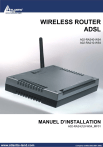
Lien public mis à jour
Le lien public vers votre chat a été mis à jour.
Caractéristiques clés
- Routeur ADSL sans fil
- Vitesse de téléchargement 8 Mbps
- 4 ports Fast Ethernet
- Pare-feu intégré
- VPN IPSec
- Fonctionnalité sans fil WPA
